Page 1

Page 2
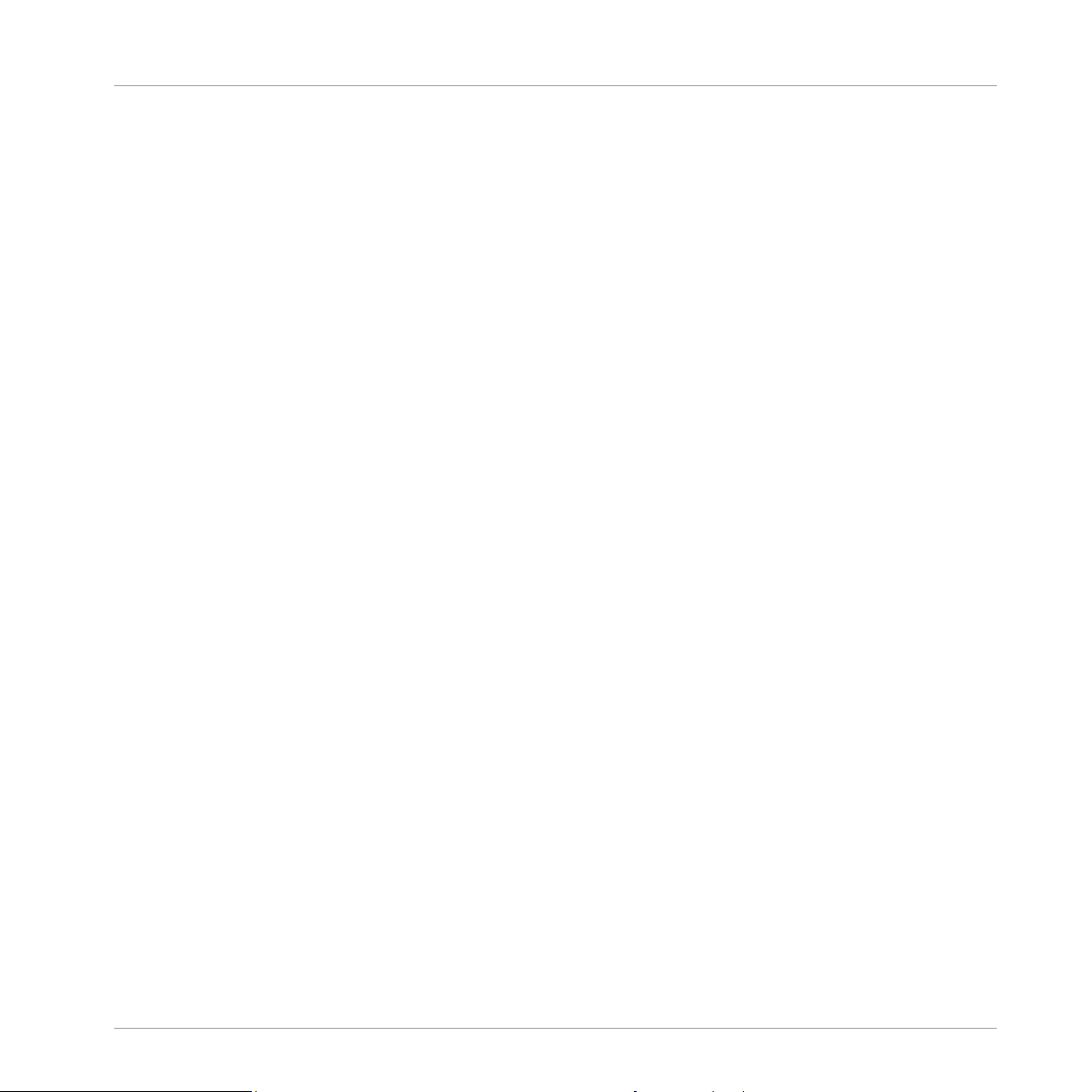
Der Inhalt dieses Dokuments kann sich unangekündigt ändern und stellt keine Verpflichtung
seitens der Native Instruments GmbH dar. Die in diesem Dokument beschriebene Software
wird unter einer Lizenzvereinbarung zur Verfügung gestellt und darf nicht kopiert werden. Ohne
ausdrückliche schriftliche Genehmigung der Native Instruments GmbH, im Folgenden als Native Instruments bezeichnet, darf kein Teil dieses Handbuchs in irgendeiner Form kopiert, übertragen oder anderweitig reproduziert werden. Alle Produkt- und Firmennamen sind Warenzeichen ihrer jeweiligen Eigentümer.
“Native Instruments”, “NI” and associated logos are (registered) trademarks of Native Instruments GmbH.
Mac, Mac OS, GarageBand, Logic, iTunes and iPod are registered trademarks of Apple Inc.,
registered in the U.S. and other countries.
Windows, Windows Vista and DirectSound are registered trademarks of Microsoft Corporation
in the United States and/or other countries.
VST and Cubase are registered trademarks of Steinberg Media Technologies GmbH. ASIO is a
trademark of Steinberg Media Technologies GmbH.
RTAS and Pro Tools are registered trademarks of Avid Technology, Inc., or its subsidiaries or
divisions.
Disclaimer
All other trade marks are the property of their respective owners and use of them does not imply any affiliation with or endorsement by them.
Handbuch verfasst von: Christian Schulz
Übersetzung: Thomas Loop
Software-Version: 2.9 (08/2015)
Besonderer Dank gebührt dem Beta-Test-Team, das uns nicht nur eine unschätzbare Hilfe
beim Aufspüren von Fehlern war, sondern mit seinen Vorschlägen ein besseres Produkt entstehen lassen hat.
Page 3
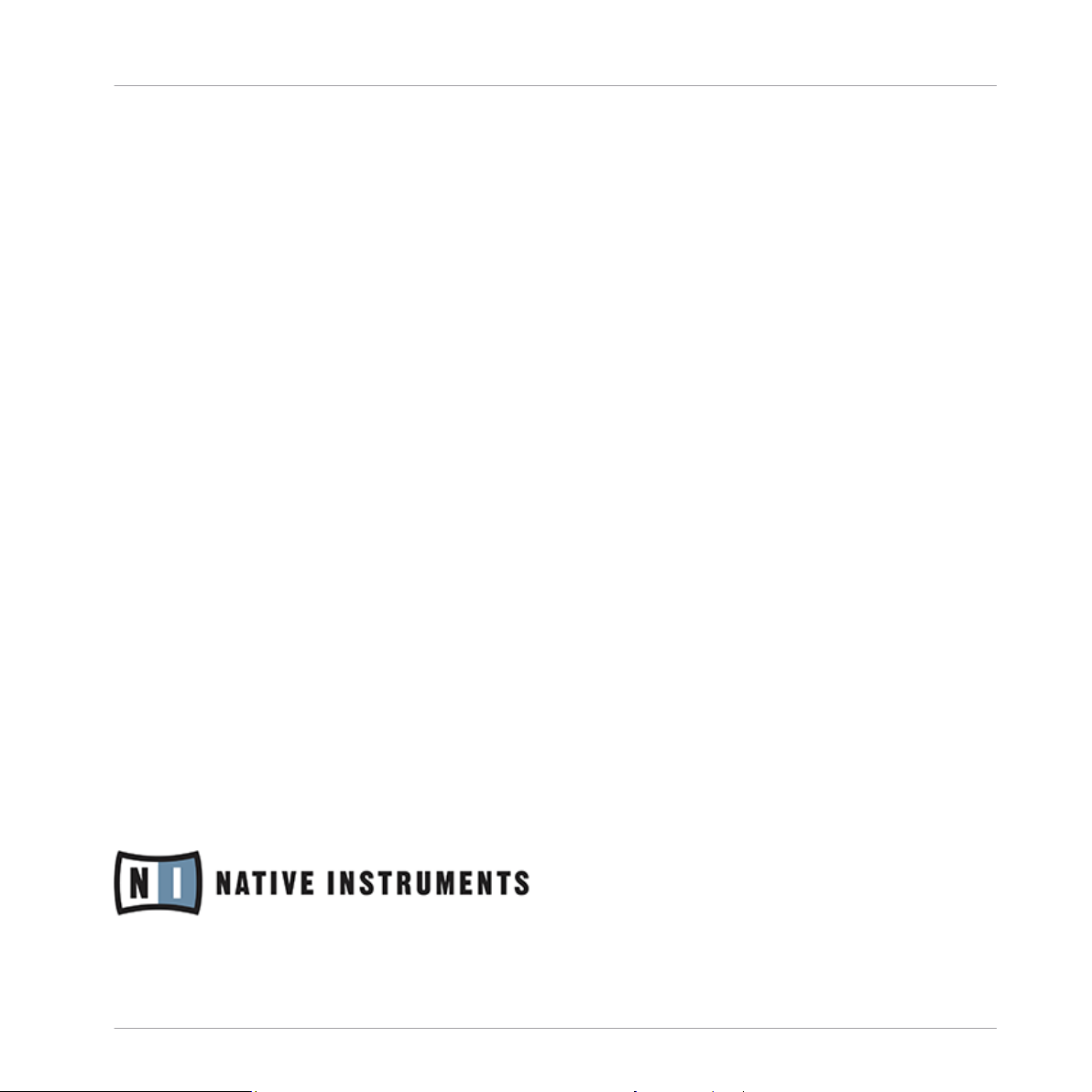
NATIVE INSTRUMENTS GmbH
Schlesische Str. 29-30
D-10997 Berlin
Deutschland
www.native-instruments.de
NATIVE INSTRUMENTS North America, Inc.
6725 Sunset Boulevard
5th Floor
Los Angeles, CA 90028
USA
www.native-instruments.com
NATIVE INSTRUMENTS K.K.
YO Building 3F
Jingumae 6-7-15, Shibuya-ku,
Tokyo 150-0001
Japan
www.native-instruments.co.jp
Kontaktinformation
NATIVE INSTRUMENTS UK Limited
18 Phipp Street
London EC2A 4NU
UK
www.native-instruments.com
© NATIVE INSTRUMENTS GmbH, 2016. Alle Rechte vorbehalten.
Page 4
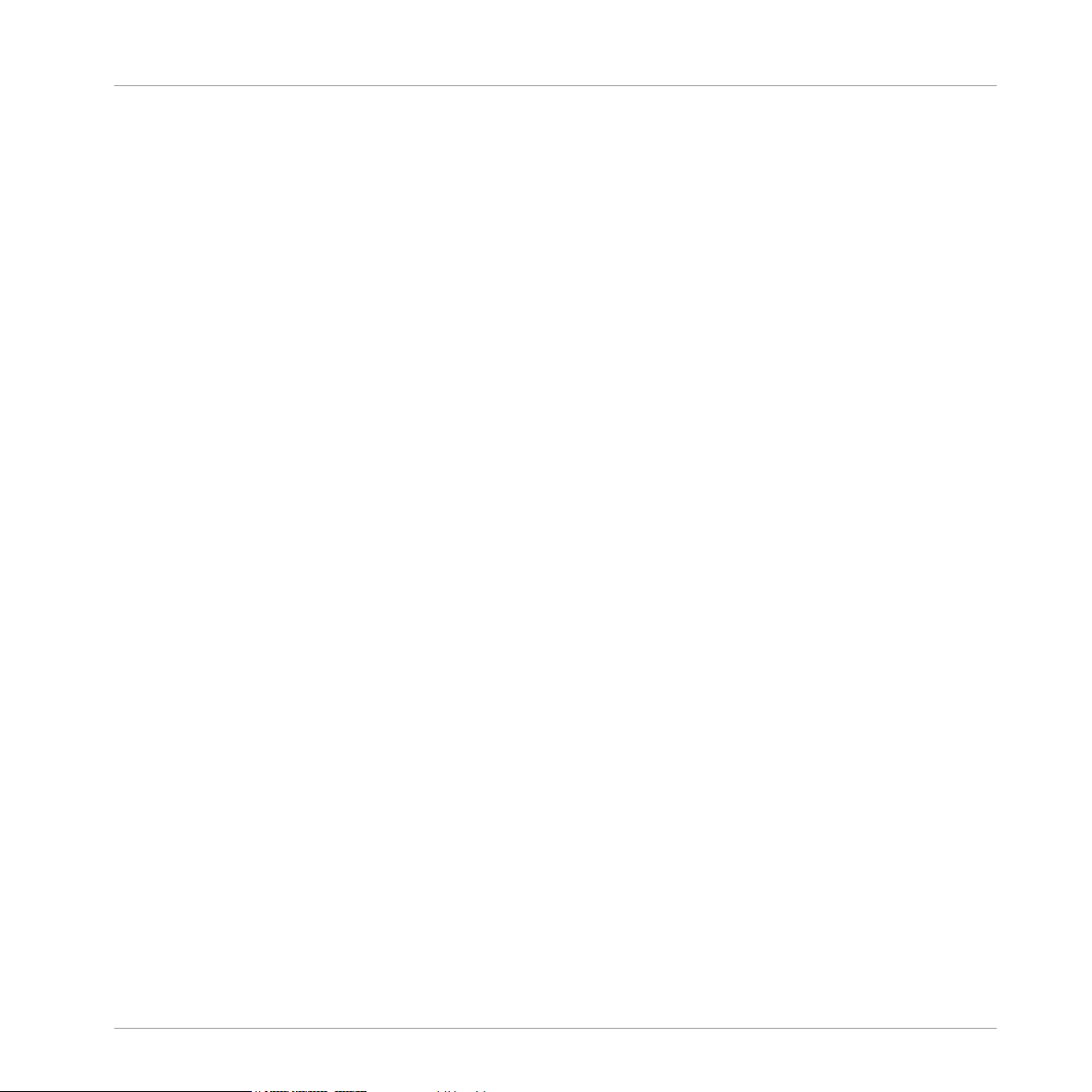
Inhaltsverzeichnis
Inhaltsverzeichnis
1 Herzlich Willkommen in der Welt von TRAKTOR KONTROL S8! .....................................
1.1 Wo fangen wir an? ...................................................................................................................... 12
1.2 Spezielle Formatierungen ........................................................................................................... 14
1.3 Was gibt es Neues für Nutzer des TRAKTOR KONTROL S8? .......................................................... 18
2 Ihren S8 nutzen – Erste Schritte .................................................................................
2.1 TRAKTOR-KONTROL-S8 im Schnellüberblick ............................................................................... 21
2.2 Decks aktivieren ......................................................................................................................... 22
2.3 Den Browser benutzen ................................................................................................................ 25
2.4 Wiedergabe des ersten Tracks .................................................................................................... 32
2.5 Mixen eines zweiten Tracks ......................................................................................................... 41
2.6 Pegel anpassen .......................................................................................................................... 54
2.3.1 Öffnen des Browsers .................................................................................................. 26
2.3.2 Um durch die Musik-Ordner zu rollen: ....................................................................... 27
2.3.3 Blättern über Touch-Interaktionen ............................................................................. 29
2.3.4 Tracks Vorhören ......................................................................................................... 29
2.3.5 Tracks sortieren ......................................................................................................... 30
2.4.1 Einen Track laden ...................................................................................................... 33
2.4.2 Wiedergabe eines Tracks ........................................................................................... 35
2.4.3 Wenn Sie den Track nicht hören ................................................................................. 38
2.5.1 Einen zweiten Track laden ......................................................................................... 42
2.5.2 Wiedergabe des zweiten Tracks ................................................................................. 44
2.5.3 Einsatz des Kopfhörers zum vorbereiten eines Mixes ................................................. 46
2.5.4 Synchronisierung des zweiten Tracks ........................................................................ 47
2.5.5 Einschub: Wenn der Track im linken Deck beendet ist ............................................... 49
2.5.6 Mixen des Tracks unter Verwendung des Kanal-EQs und des Filters ......................... 50
12
20
TRAKTOR KONTROL S8 - Benutzerhandbuch - 4
Page 5
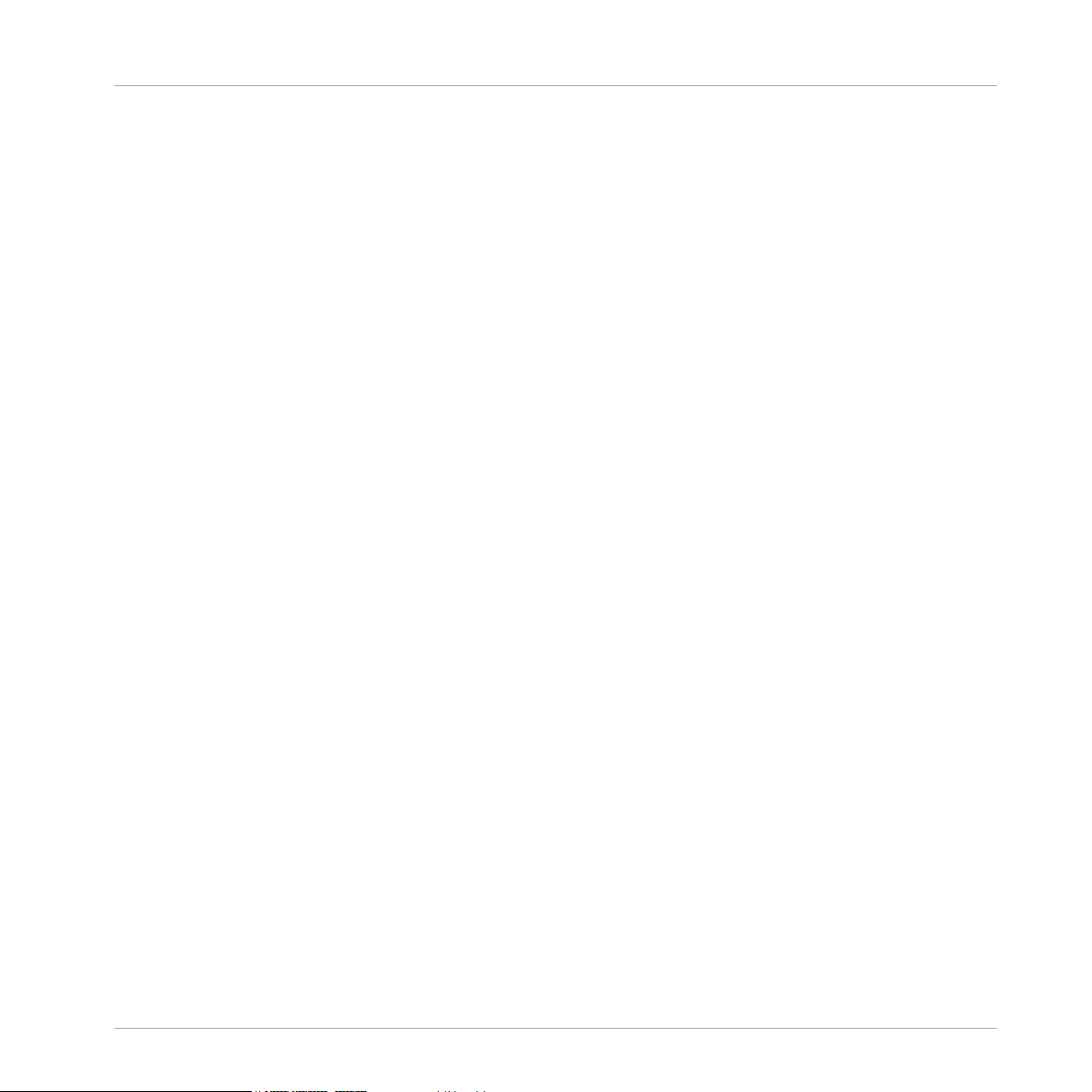
Inhaltsverzeichnis
2.7 Den Deck-Fokus umschalten ...................................................................................................... 58
2.8 Deck-Views umschalten und zoomen .......................................................................................... 61
2.9 Nutzung von Cue-Punkten .......................................................................................................... 64
2.10 Tempo anpassen ........................................................................................................................ 68
2.11 Keylock nutzen ............................................................................................................................ 73
2.6.1 Die Theorie ................................................................................................................. 54
2.6.2 Die Praxis .................................................................................................................. 55
2.9.1 Cue-Punkte (HotCues) setzen und löschen ................................................................ 65
2.9.2 HotCues zum angleichen von Tracks verwenden ........................................................ 67
2.10.1 Globale Tempo-Einstellungen .................................................................................... 68
2.10.2 Deck-spezifische Tempo-Einstellungen ..................................................................... 70
3 Ihren S8 nutzen – Fortgeschrittenes ...........................................................................
3.1 Den Touch-Strip nutzen .............................................................................................................. 78
3.2 Spielen mit Loops im HOTCUE-Modus ......................................................................................... 92
3.3 Im Loop-Modus mit Loops spielen .............................................................................................. 97
3.4 Den FREEZE-Modus nutzen .........................................................................................................101
3.1.1 Den Touch-Strip für die Positions-Suche nutzen ........................................................ 78
3.1.2 Den Touch-Strip für Nudge/Pitchbend nutzen ............................................................ 83
3.1.3 Den Touch-Strip für Scratches und Backspins nutzen ............................................... 86
3.2.1 Einen Loop aktivieren und deaktivieren ..................................................................... 92
3.2.2 Verschieben eines Loops ............................................................................................ 95
3.2.3 Speichern eines Loops ............................................................................................... 95
3.3.1 Mit vordefinierten Längen loopen .............................................................................. 98
3.3.2 Beatjumping .............................................................................................................. 100
3.4.1 Freeze-Modus in einem Track aktivieren .................................................................... 102
3.4.2 Anpassen der Freeze-Slice-Länge .............................................................................. 104
78
TRAKTOR KONTROL S8 - Benutzerhandbuch - 5
Page 6

Inhaltsverzeichnis
3.5 Den FLUX-Modus nutzen ............................................................................................................. 106
3.6 Mit Remix-Decks remixen ........................................................................................................... 108
3.7 Samples aus Track-Decks aufnehmen (Nutzung des Remix-Modus) .......................................... 119
3.8 Effekte hinzufügen ..................................................................................................................... 126
3.9 Den Performance-Modus auf Remix-Decks nutzen ..................................................................... 135
3.10 Stem-Dateien mit Stem-Decks mixen ......................................................................................... 149
3.4.3 Slicer-Modus ............................................................................................................. 106
3.6.1 Ein Remix-Set laden .................................................................................................. 109
3.6.2 Samples abspielen .................................................................................................... 110
3.6.3 Samples mit unterschiedlichen Quantize-Längen spielen ......................................... 115
3.6.4 Pegel einstellen und Filter von Remix-Slots nutzen ................................................... 117
3.6.5 Den Touch-Strip auf einem Remix-Deck nutzen ......................................................... 118
3.8.1 Decks den FX-Units zuweisen .................................................................................... 126
3.8.2 Ein FX-Unit für den Group-Modus einrichten ............................................................. 127
3.8.3 Effekte in den Group-FX austauschen ....................................................................... 131
3.8.4 Speichern eines Snapshots ........................................................................................ 133
3.8.5 FX-Routing ................................................................................................................ 134
3.8.6 Verwendung von vier FX-Units ................................................................................... 134
3.9.1 Einen Performance-Modus wählen und anwenden .................................................... 136
3.9.2 Den Performance-Modus Pitch nutzen ....................................................................... 137
3.9.3 Den Performance-Modus Filter nutzen ....................................................................... 138
3.9.4 Den Performance-Modus FX-Send nutzen .................................................................. 140
3.9.5 Den Performance-Modus FX nutzen ........................................................................... 141
3.9.5.1 SINGLE-FX im Performance-Modus wechseln ............................................143
3.9.5.2 GROUP-FX im Performance-Modus wechseln.............................................146
3.10.1 Eine Stem-Datei Laden und wiedergeben .................................................................. 151
TRAKTOR KONTROL S8 - Benutzerhandbuch - 6
Page 7

Inhaltsverzeichnis
3.11 Mit Beatgrids arbeiten ................................................................................................................ 162
3.10.2 Umschalten zwischen Track-View und Stem-View. .................................................... 153
3.10.3 Stem-Decks spielen ................................................................................................... 155
3.10.4 Eine andere Stem-Datei hinzu mischen ..................................................................... 160
3.10.4.1 Laden einer Stem-Datei in Deck B .............................................................160
3.10.4.2 Sounds verschiedener Stem-Decks kombinieren ........................................162
3.11.1 Ein Beatgrid prüfen ................................................................................................... 162
3.11.2 Ein Beatgrid manuell korrigieren ............................................................................... 164
3.11.3 Zusätzliche Hilfs-Aktionen ......................................................................................... 169
4 Das Gerät im Überblick ..............................................................................................
4.1 Der Controller im Überblick ......................................................................................................... 173
4.2 Das Deck .................................................................................................................................... 175
4.2.1 DECK-Button ............................................................................................................. 178
4.2.2 FLUX-Button .............................................................................................................. 178
4.2.3 Modus-Wahl-Buttons ................................................................................................. 178
4.2.3.1 HOTCUE-Button .........................................................................................179
4.2.3.2 LOOP-Button ..............................................................................................179
4.2.3.3 FREEZE-Button ..........................................................................................181
4.2.3.4 REMIX-Button ............................................................................................183
4.2.4 Loop-Encoder ............................................................................................................. 184
4.2.5 EDIT-Button ............................................................................................................... 184
4.2.6 CAPTURE-Button ....................................................................................................... 185
4.2.7 Display-Bereich mit den Bedienelementen ................................................................ 185
4.2.7.1 BACK-Button .............................................................................................187
4.2.7.2 BROWSE-Endlosdrehregler ........................................................................187
4.2.7.3 Settings-Button .........................................................................................188
173
TRAKTOR KONTROL S8 - Benutzerhandbuch - 7
Page 8

Inhaltsverzeichnis
4.3 Das FX-Unit ................................................................................................................................ 204
4.4 Der Mixer .................................................................................................................................... 209
4.2.8 Performance-Bedienelemente .................................................................................... 195
4.2.9 Slot-Lautstärke-Fader ............................................................................................... 196
4.2.10 Pads .......................................................................................................................... 197
4.2.11 Touch-Strip ................................................................................................................ 199
4.2.12 Transport-Buttons ..................................................................................................... 202
4.3.1 FX-SELECT-Button ..................................................................................................... 206
4.3.2 Zuweisung der FX-Units ............................................................................................ 207
4.3.3 Zusätzliche FX-Units 3 und 4 .................................................................................... 208
4.4.1 Mixer-Kanal ............................................................................................................... 211
4.4.2 Mixer-Main-Bereich ................................................................................................... 219
4.2.7.4 Display-Buttons .........................................................................................189
4.2.7.5 Display ......................................................................................................190
4.2.7.6 View-Button ...............................................................................................194
4.2.7.7 Performance-Modus-Button ......................................................................195
4.4.1.1 GAIN-Drehregler .........................................................................................213
4.4.1.2 TRAKTOR-Button ........................................................................................214
4.4.1.3 FX-Assign-Buttons (FX-Zuweisungs-Buttons) ...........................................215
4.4.1.4 EQ-Regler ..................................................................................................216
4.4.1.5 Kanal-Fader ...............................................................................................216
4.4.1.6 Kanal-Pegelanzeige ...................................................................................217
4.4.1.7 FILTER-Button und FILTER-Drehregler .......................................................218
4.4.1.8 CUE-Button ...............................................................................................219
4.4.2.1 Crossfader .................................................................................................221
4.4.2.2 CUE-VOL-Drehregler ..................................................................................222
TRAKTOR KONTROL S8 - Benutzerhandbuch - 8
Page 9
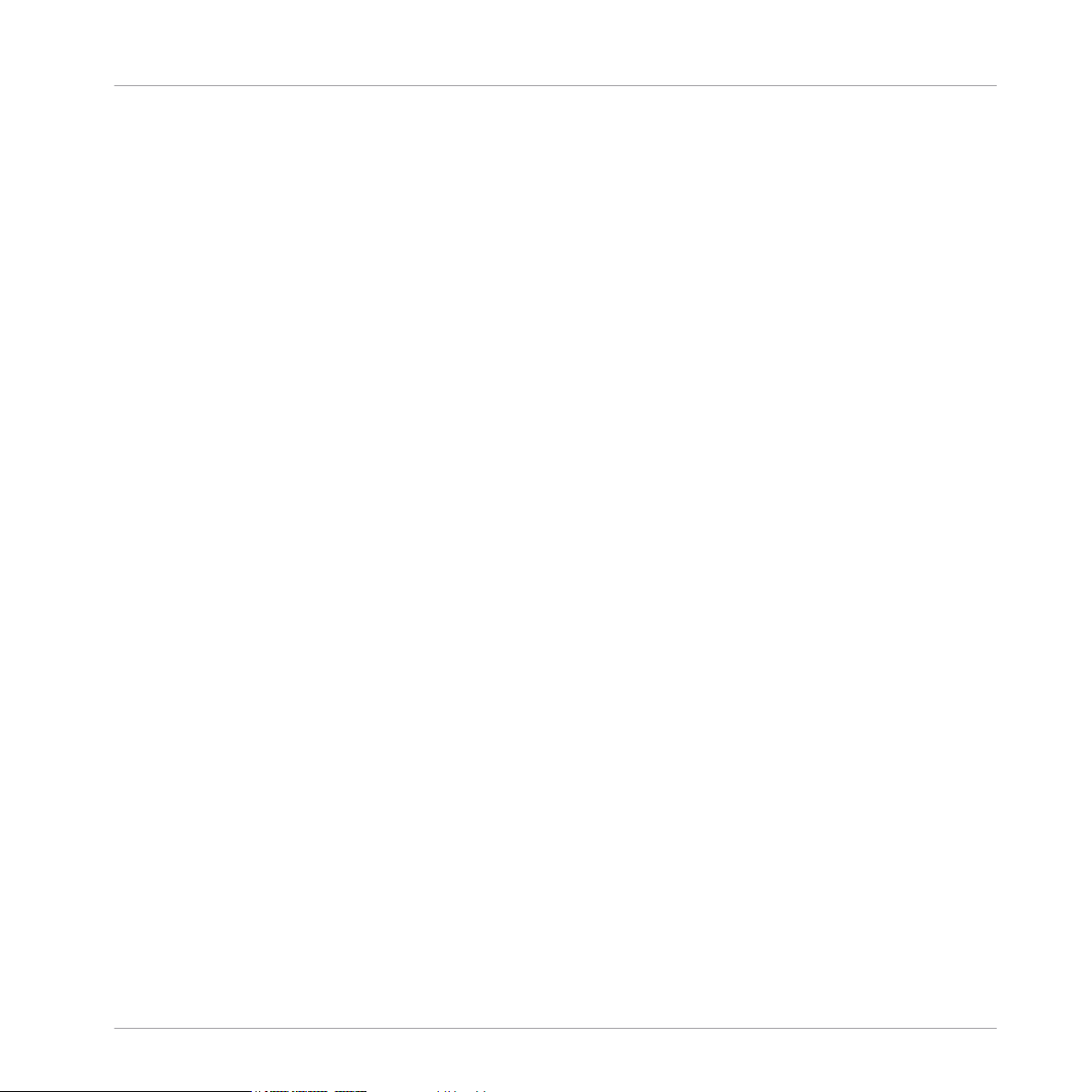
Inhaltsverzeichnis
4.5 Rückseite ....................................................................................................................................228
4.6 Die Vorderseite ........................................................................................................................... 234
4.5.1 MAIN-OUT-Bereich (Hauptausgang) .......................................................................... 229
4.5.2 BOOTH-OUT-Bereich .................................................................................................. 230
4.5.3 External INPUT-Bereich .............................................................................................. 230
4.5.4 MIC-Eingangs-Bereich .............................................................................................. 231
4.5.5 Kensington-Schloss-Slot ........................................................................................... 232
4.5.6 MIDI-Anschlüsse ........................................................................................................ 232
4.5.7 USB-Anschluss .......................................................................................................... 233
4.5.8 POWER-Bereich (Spannungsversorgung) ................................................................... 233
4.6.1 Crossfader-Zuweisungs-Schalter .............................................................................. 235
4.6.2 Crossfader-Curve-Regler ........................................................................................... 236
4.6.3 PHONES-Bereich ........................................................................................................ 236
4.4.2.3 CUE-MIX-Drehregler ..................................................................................222
4.4.2.4 TEMPO-Encoder .........................................................................................223
4.4.2.5 BOOTH-Drehregler .....................................................................................225
4.4.2.6 GLOBAL-Bereich ........................................................................................225
4.4.2.7 MIC-1- und -2-Buttons ..............................................................................226
4.4.2.8 MAIN-Regler ..............................................................................................227
5 Typische Setups ........................................................................................................
238
5.1 Plattenspieler anschließen ......................................................................................................... 238
5.2 CD-Player anschließen ............................................................................................................... 241
5.3 Externe Audio-Quellen in Ihre Arbeit mit TRAKTOR einbinden ..................................................... 242
5.4 Externe Quellen zur TIMECODE-Steuerung nutzen ....................................................................... 242
5.4.1 Letzte Vorbereitungen mit Plattenspielern ................................................................. 243
5.4.2 Letzte Vorbereitungen mit CD-Spielern ...................................................................... 244
TRAKTOR KONTROL S8 - Benutzerhandbuch - 9
Page 10

Inhaltsverzeichnis
5.5 Ihren S8 als eigenständigen Mixer nutzen .................................................................................. 248
5.6 Mikrophone anschließen ............................................................................................................. 249
5.4.3 Erfolgreiche Kalibrierung ........................................................................................... 246
5.6.1 Die Mikrophon-Zuweisung prüfen .............................................................................. 249
5.6.2 Ein Mikrophon einem anderen Kanal zuweisen .......................................................... 250
5.6.3 Zwischen Live-Input und Direct-Thru umschalten ..................................................... 251
5.6.4 Aktivierung eines Mikrophon-Eingangs ..................................................................... 252
6 Voreinstellungen in TRAKTOR .....................................................................................
6.1 Restore Default (Auf Werkseinstellungen zurücksetzen) ............................................................. 254
6.2 Touch-Bedienelemente ............................................................................................................... 254
6.3 Touchstrip .................................................................................................................................. 255
6.4 Calibrate .................................................................................................................................... 255
6.5 LEDs ........................................................................................................................................... 256
6.6 Loop-Modus-Längen ................................................................................................................... 256
6.7 MIDI-Bedienelemente aktivieren ................................................................................................. 257
7 Das S8-Audio-Interface und das Control-Panel ............................................................
7.1 Einstellungen in Mac OS X ..........................................................................................................265
7.2 Einstellungen in Windows: Das Control-Panel ............................................................................ 265
7.3 Einsatz des S8 Audio-Interfaces mit anderen Musikprogrammen ............................................... 271
7.4 Verwendung des S8 als Standard-Audio-Interface ..................................................................... 271
7.2.1 Öffnen des Control-Panels ......................................................................................... 266
7.2.2 Audio-Settings-Seite ................................................................................................. 266
7.2.3 Diagnostics-Seite (Fehlerdiagnose) ........................................................................... 268
7.4.1 Windows .................................................................................................................... 271
7.4.2 Mac OS X ................................................................................................................... 271
253
265
TRAKTOR KONTROL S8 - Benutzerhandbuch - 10
Page 11
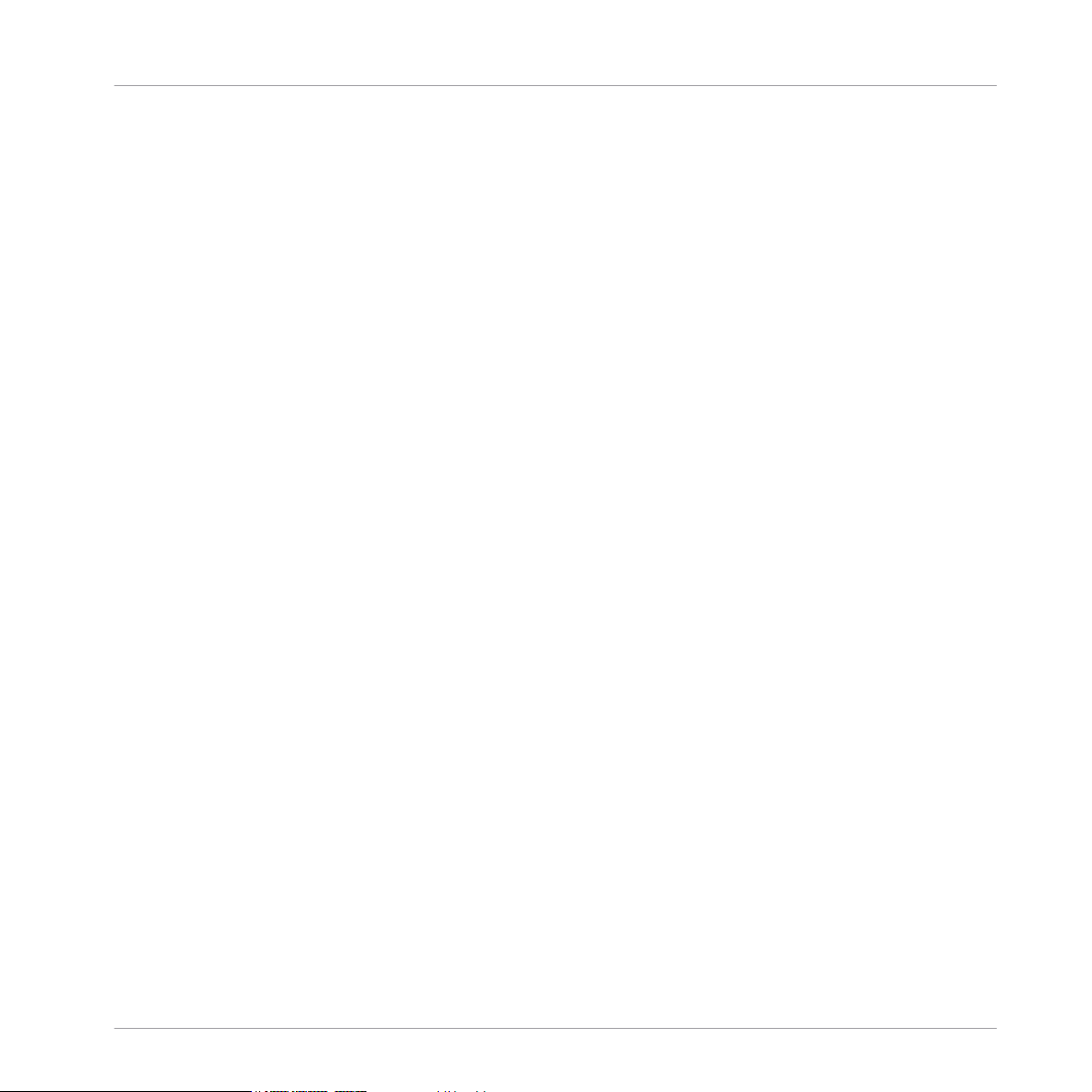
Inhaltsverzeichnis
8 Fehlerbehebung und Hilfe ..........................................................................................
8.1 Fehlerbehebung .......................................................................................................................... 273
8.2 Hilfe erhalten ..............................................................................................................................275
8.1.1 TRAKTOR startet nicht ............................................................................................... 273
8.1.2 TRAKTOR stürzt ab ..................................................................................................... 274
8.1.3 TRAKTOR hat Leistungsprobleme ............................................................................... 274
8.1.4 Updates ..................................................................................................................... 275
8.2.1 Knowledge Base ........................................................................................................ 276
8.2.2 Technischer Support .................................................................................................. 276
8.2.3 Registrierungs-Support ............................................................................................. 277
8.2.4 User-Forum (Benutzerforum) ..................................................................................... 277
9 Technische Spezifikationen .......................................................................................
273
278
TRAKTOR KONTROL S8 - Benutzerhandbuch - 11
Page 12
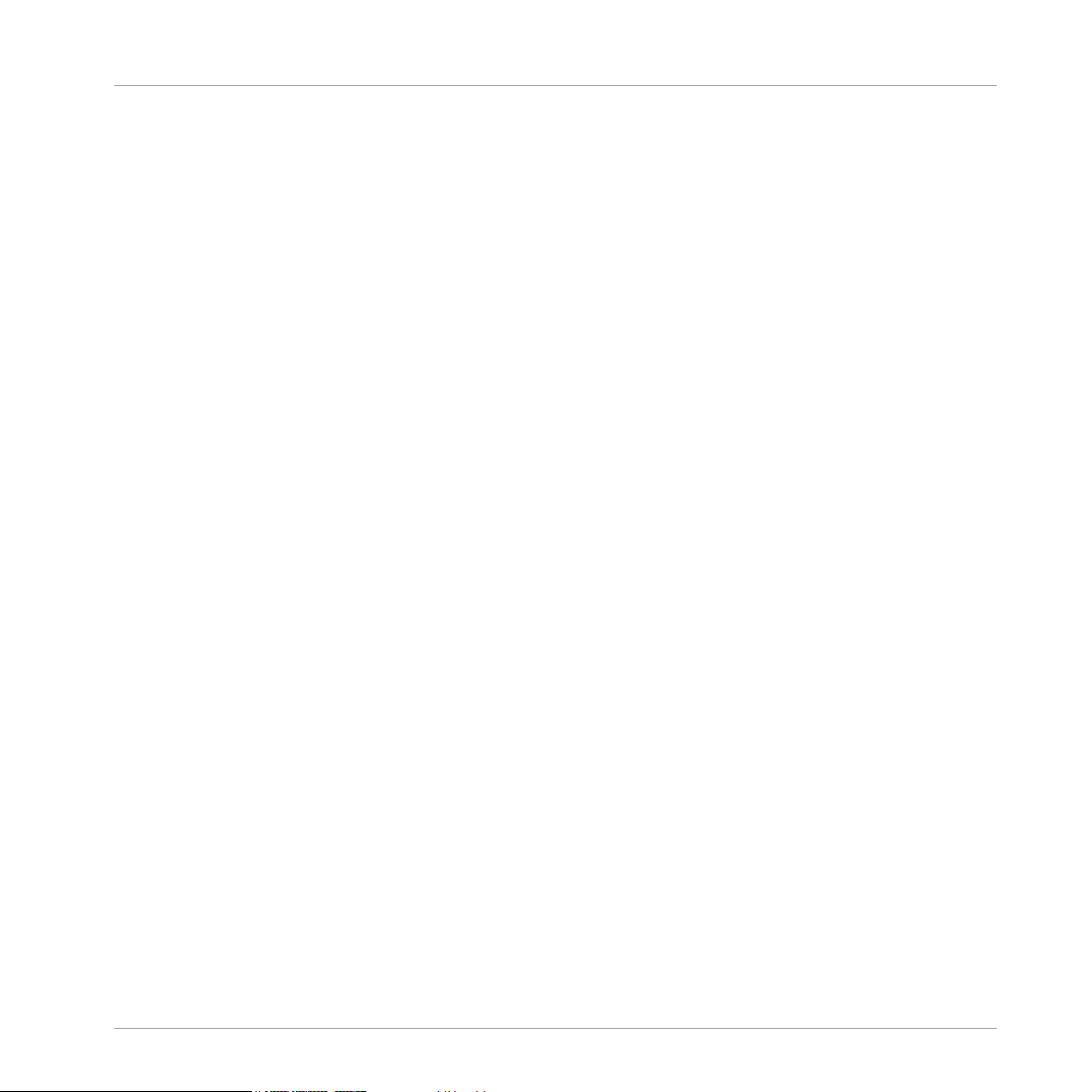
Herzlich Willkommen in der Welt von TRAKTOR KONTROL S8!
Wo fangen wir an?
1 Herzlich Willkommen in der Welt von TRAKTOR
KONTROL S8!
Vielen Dank für den Kauf von TRAKTOR KONTROL S8.
Was ist TRAKTOR KONTROL S8?
TRAKTOR KONTROL S8 bietet ein physisches Interface für die Funktionen von TRAKTOR PRO
und ermöglicht Ihnen, mehr mit der Controller-Hardware zu erreichen, so dass Sie weniger auf
Ihren Computer-Bildschirm achten müssen.
Ob Sie nun beabsichtigen, mit TRAKTOR live zu performen und zu remixen, den S8 als eigenständigen Mixer mit Platten- oder CD-Spielern zu betreiben oder eine Kombination aus beidem
zu nutzen; der S8 deckt alles ab!
Der S8 verbessert Ihre Performance in allen Live-Situationen, indem er die Möglichkeiten der
Computer-basierten DJ-Arbeit mit der Direktheit und dem Flow verbindet, den Sie für den Fokus auf das Publikum brauchen.
1.1 Wo fangen wir an?
Die TRAKTOR-KONTROL-S8-Installation bietet Ihnen viele Informationsquellen. Diese sollten
in folgender Reihenfolge gelesen werden, so dass Nutzer aller Wissensstände leichten Zugang
bekommen:
▪ TRAKTOR Erste Schritte
▪ TRAKTOR-Handbuch.
▪ TRAKTOR-KONTROL-S8-Handbuch (dieses Dokument)
Ihre erste Station: Erste Schritte
Dieses Dokument führt Sie mit dem Setup-Assistenten durch die Konfiguration von Traktor mit
einem Hardware-Controller und außerdem durch den Import von Musik in Ihre Track-Collection. Danach werden Ihnen grundlegende Konzepte von TRAKTOR und Arbeitsabläufe zur korrekten Einrichtung Ihres Systems vorgestellt.
TRAKTOR KONTROL S8 - Benutzerhandbuch - 12
Page 13
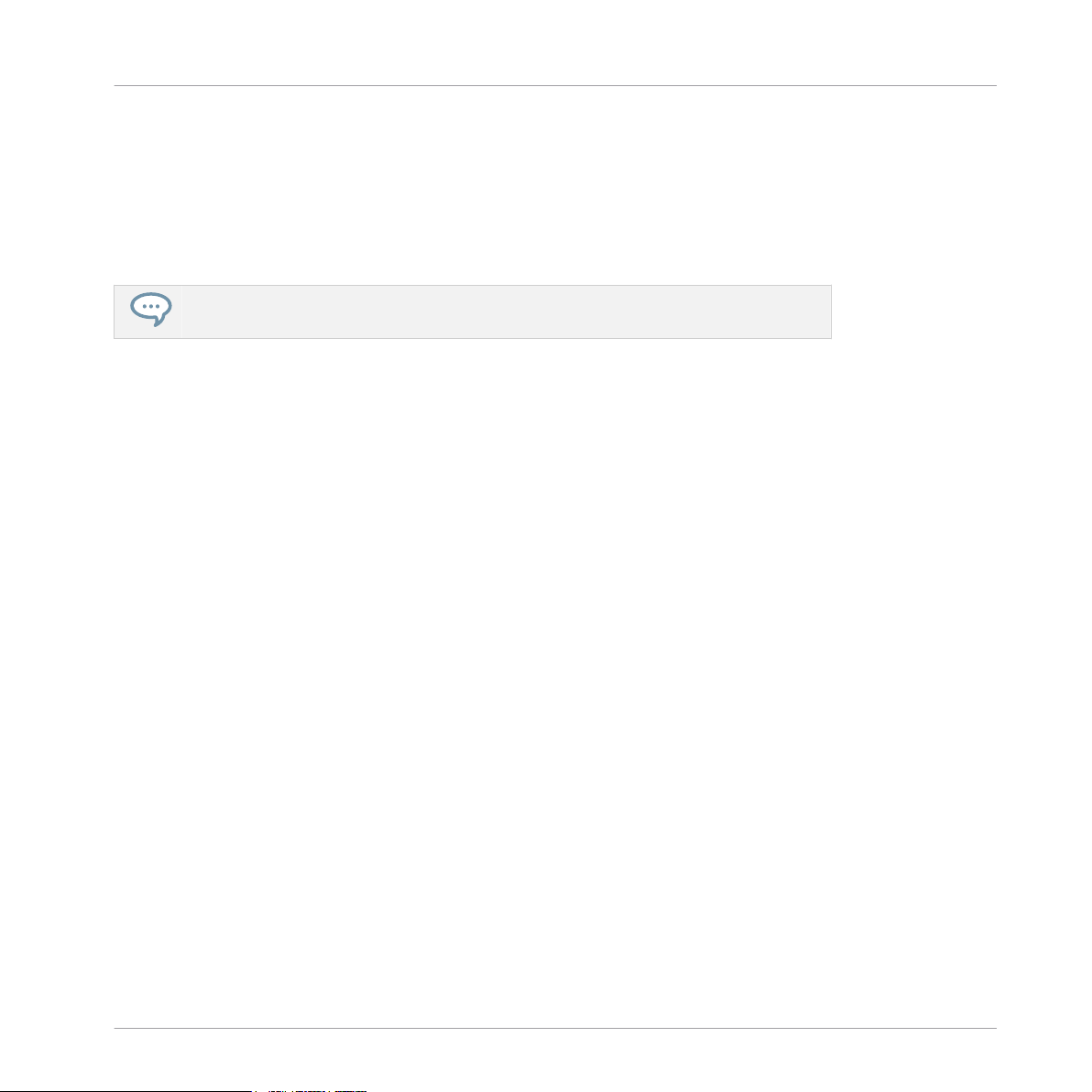
Herzlich Willkommen in der Welt von TRAKTOR KONTROL S8!
Wo fangen wir an?
TRAKTOR-Handbuch.
Das Handbuch hilft Ihnen beim Kennenlernen aller Arbeitsabläufe, die TRAKTOR zu einer
solch einzigartigen DJ-Lösung machen. Zusätzlich zum Erlernen der Nutzung von TRAKTORs
Kernfunktionen, erhalten Sie in diesem Dokument Ratschläge zum Einsatz verschiedener Konfigurationen; von der Arbeit mit TRAKTOR alleine, bis hin zur Integration von Plattenspielern,
externen DJ-Mixern und Audio-Interfaces sowie der Scratch-Extension.
Öffnen Sie das TRAKTOR-Handbuch über das Help-Menü von TRAKTOR. Der Eintrag
'Open Manual...' öffnet den Documentation-Unterordner in TRAKTORS Programmorder.
TRAKTOR-KONTROL-S8-Handbuch
Das S8-Handbuch fährt dann mit der Steuerung von TRAKTOR-Funktionen über den S8 fort.
Ein detaillierter Abschnitt mit Tutorials führt Sie durch Grundlegendes, wie das Laden von
Tracks, Mixen, Setzen von Cue-Punkten, Loopen und die Nutzung von Remix-Decks mit dem
S8.
Außerdem bietet eine umfassende Hardware-Referenz Details sämtlicher Komponenten, die
Sie auf dem TRAKTOR-KONTROL-S8 finden. Die späteren Kapitel dieses Handbuchs beinhalten zusätzliche Informationen zur Lösung landläufiger Probleme und die kompletten technischen Spezifikationen des Geräts.
Controller-Editor-Benutzerhandbuch
Neben der Nutzung des S8 mit der TRAKTOR-Software, können Sie ihn auch als mächtigen
und vielseitigen MIDI-Controller zur Steuerung jeder anderen MIDI-fähigen Soft- oder Hardware einsetzen. Dies wird durch die Controller-Editor-Software ermöglicht, mit der Sie den
Pads, Drehreglern, Fadern und Encodern des S8 MIDI-Controller-Befehle zuweisen können. Sie
wird normalerweise während der TRAKTOR-Installation automatisch installiert. Weiterführende
Informationen dazu finden Sie im Controller-Editor-Benutzerhandbuch, das sich als PDF-Datei
im Unterordner Documentation im Controller-Editor-Installations-Ordner auf Ihrer Festplatte
befindet.
Andere Online-Quellen:
Sollten Sie technische Probleme mit Ihrem Native-Instruments-Produkt haben, die Sie in der
mitgelieferten Dokumentation nicht finden, gibt es mehrere Möglichkeiten, Hilfe zu bekommen:
TRAKTOR KONTROL S8 - Benutzerhandbuch - 13
Page 14

Herzlich Willkommen in der Welt von TRAKTOR KONTROL S8!
Spezielle Formatierungen
▪ Knowledge Base
▪ User-Forum (Benutzerforum)
▪ Technischer Support
▪ Registrierungs-Support
In den Kapiteln ↑8.1, Fehlerbehebung und ↑8.2, Hilfe erhalten finden Sie mehr Informationen
darüber.
1.2 Spezielle Formatierungen
In diesem Abschnitt lernen Sie einige Symbole und Textauszeichnungen kennen, die dieses
Handbuch verwendet. In diesem Text werden spezielle Formatierungen verwendet, um Sie auf
Besonderheiten oder mögliche Probleme hinzuweisen. Die Symbole neben den Randbemerkungen zeigen um welche Art von Informationen es sich handelt:
Lesen Sie die mit einem Ausrufezeichen gekennzeichneten Hinweise immer aufmerksam
durch und folgen Sie den dort angeführten Anleitungen.
Das Glühbirnensymbol weist auf nützliche Zusatzinformationen hin. Solche Informationen können Ihnen helfen, eine Aufgabe schneller zu lösen, sie sind aber nicht in jedem
Fall auf Ihr verwendetes Betriebssystem oder Setup anwendbar. Die Lektüre lohnt sich
aber meistens trotzdem.
Darüber hinaus werden folgende Formatierungen verwendet:
▪ Texte, die in (Kontext-)Menüs erscheinen (wie beispielsweise: Open..., Save as... etc.), und
Laufwerkspfade Ihrer Festplatten oder anderer Speichermedien werden kursiv dargestellt.
▪ Texte, die in der Software auftauchen (Bezeichnungen von Buttons, Reglern, Text neben
Auswahlkästchen etc.) werden blau dargestellt. Wann immer Sie eine solche Formatierung
antreffen, erscheint der entsprechende Text auf dem Bildschirm.
▪ Text, der auf den Displays des S8-Controllers erscheint, wird in hellgrau dargestellt. Wann
immer Sie eine solche Formatierung sehen, finden Sie den entsprechenden Text auf einem
Controller-Display.
TRAKTOR KONTROL S8 - Benutzerhandbuch - 14
Page 15
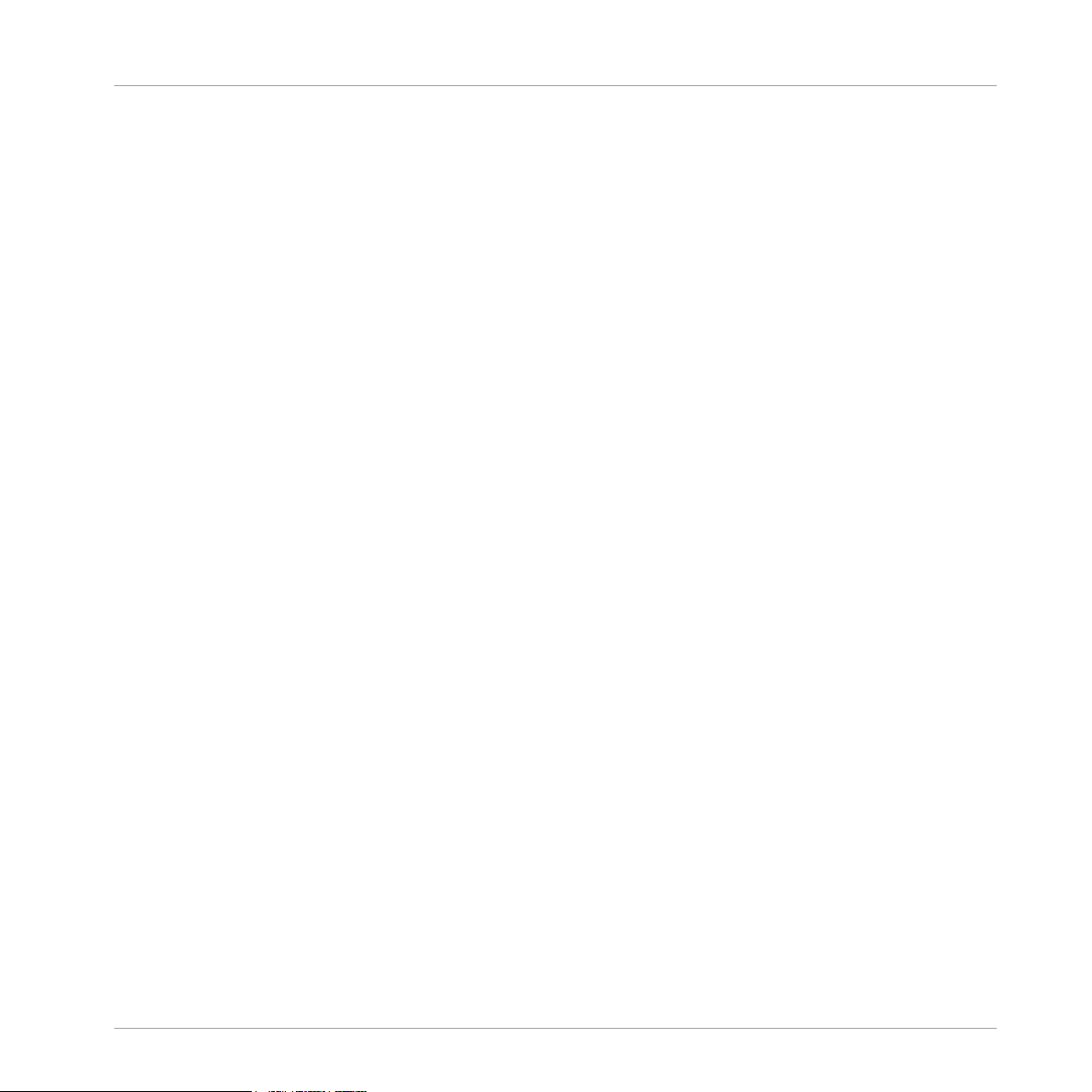
Herzlich Willkommen in der Welt von TRAKTOR KONTROL S8!
Spezielle Formatierungen
▪ Die Beschriftungen auf dem MASCHINE Controller werden in orange dargestellt. Wann im-
mer Sie eine solche Formatierung antreffen, finden Sie eine entsprechende Beschriftung
auf dem Controller.
▪ Wichtige Bezeichnungen und Begriffe werden fett gedruckt.
▪ Verweise auf die Tasten Ihrer Computertastatur werden in eckigen Klammern dargestellt
(zum Beispiel "Drücken Sie [Shift] + [Enter]").
Einfache Befehle werden durch diesen pfeilförmige Play-Button dargestellt.
►
Ergebnisse von Handlungen werden durch diese kleineren Pfeile dargestellt.
→
Namenskonventionen
Im weiteren Verlauf dieses Handbuchs werden wir den TRAKTOR-KONTROL-S8-Hardware-Controller auch als den Controller oder einfach als S8 bezeichnen.
Die TRAKTOR-2-Software und TRAKTOR SCRATCH wird TRAKTOR genannt.
Tastenkombinationen und -Kürzel auf Ihrem Controller
Meist wird das Zeichen '+' benutzt, um das gleichzeitige Drücken von Tasten (oder Tasten und
Pads) zu beschreiben, wobei der zuerst gedrückte Button als erster aufgeführt wird. Eine Anleitung wie:
'Drücken Sie SHIFT + PLAY'
heißt:
1. Drücken und halten Sie SHIFT.
2. Während Sie SHIFT gedrückt halten, drücken Sie PLAY und lassen es wieder los.
3. Lassen Sie SHIFT wieder los.
FX-Drehregler und -Buttons
Über jedem Display finden Sie eine Reihe mit FX-Reglern und -Buttons, die nicht beschriftet
sind. Die Regler unter den Displays sind ebenfalls nicht beschriftet, während die Buttons alle
mit ON beschriftet sind. Zur Unterscheidung bezeichnen wir die Bedienelemente über dem
Display mit FX-Regler 1-4 und FX-Button 1-4 und die Bedienelemente unter dem Display mit
Performance-Regler 1-4 und Performance-Button 1-4.
TRAKTOR KONTROL S8 - Benutzerhandbuch - 15
Page 16

Herzlich Willkommen in der Welt von TRAKTOR KONTROL S8!
Spezielle Formatierungen
Nummern-Schema für FX- und Performance-Bedienelemente.
Display-Buttons
Auf jeder Seite eines Displays befinden sich zwei Buttons, die mit einem rechteckigen Symbol
markiert sind. Um sie voneinander zu unterscheiden, werden sie wie folgt bezeichnet:
TRAKTOR KONTROL S8 - Benutzerhandbuch - 16
Page 17
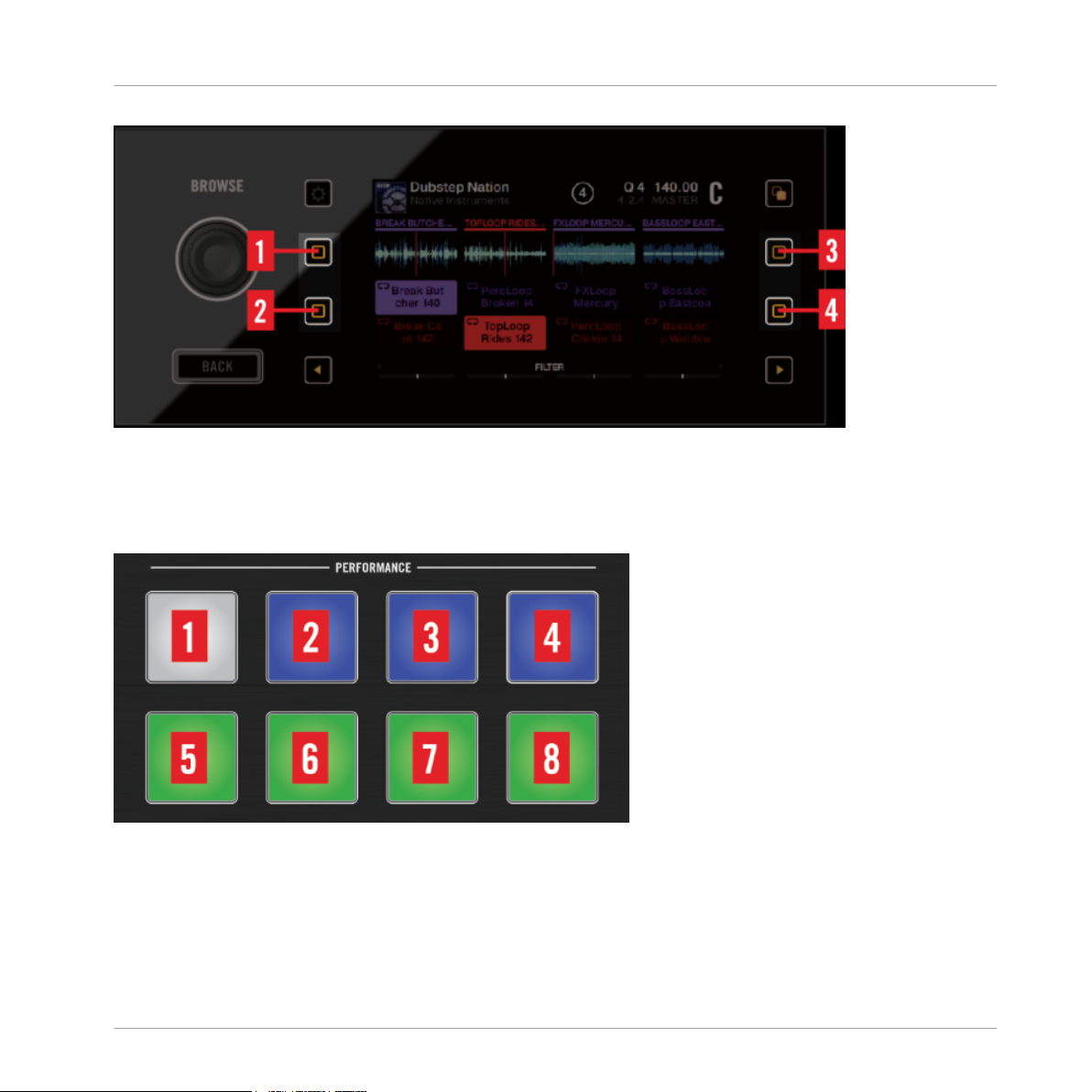
Herzlich Willkommen in der Welt von TRAKTOR KONTROL S8!
Spezielle Formatierungen
Nummern-Schema für Display-Buttons
Pads
Jedes Deck hat 4 mehrfarbige Pads. Wenn nötig, bezeichnen wir sie in dieser Reihenfolge:
Nummerierung der Pads im PERFORMANCE-Bereich
TRAKTOR KONTROL S8 - Benutzerhandbuch - 17
Page 18
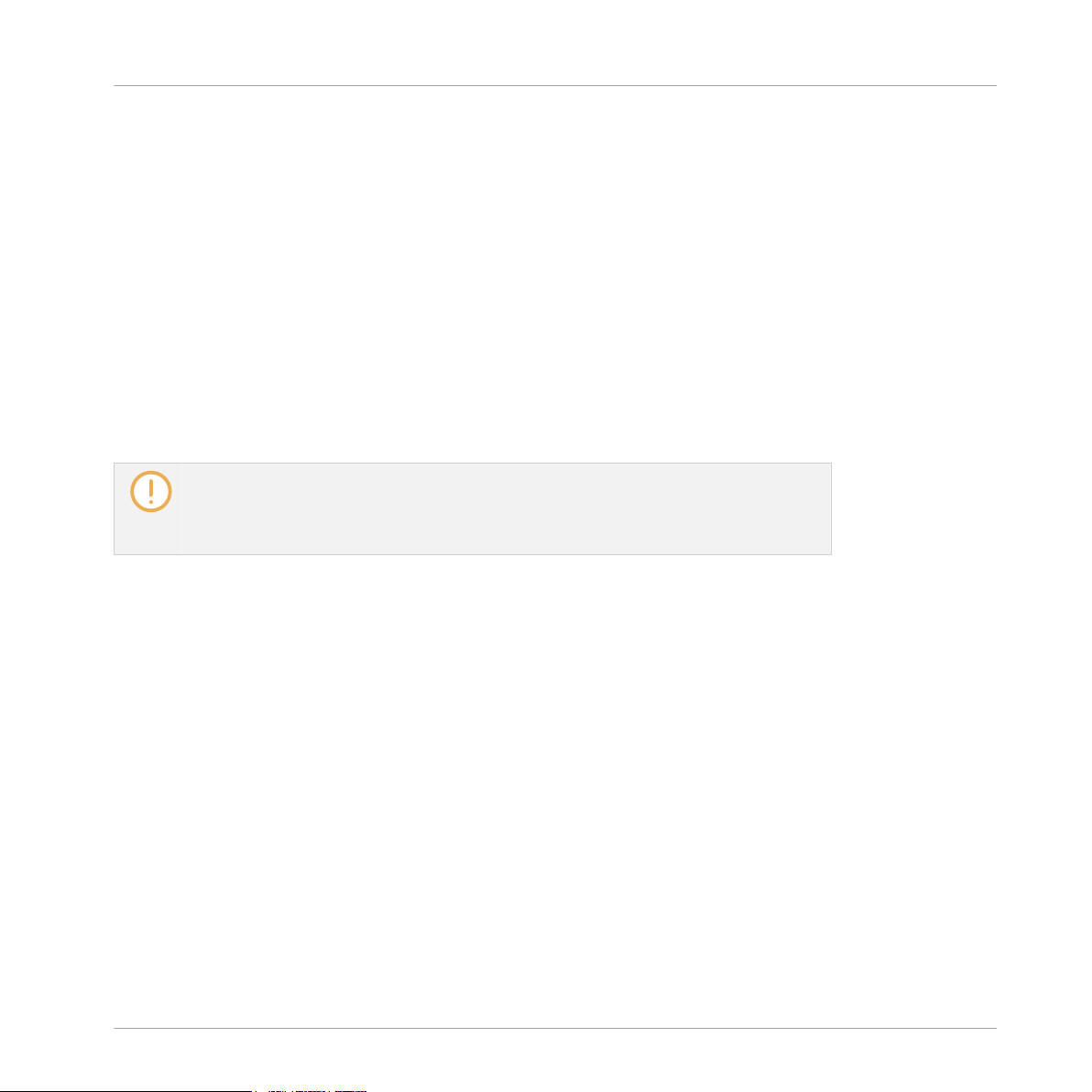
Herzlich Willkommen in der Welt von TRAKTOR KONTROL S8!
Was gibt es Neues für Nutzer des TRAKTOR KONTROL S8?
1.3 Was gibt es Neues für Nutzer des TRAKTOR KONTROL S8?
Dieses Kapitel bietet einen kurzen Überblick über die mit TRAKTOR 2.9 eingeführten Funktions-Erweiterungen und -Verbesserungen des S8.
Neues Stem-Deck-Flavor in TRAKTOR PRO
TRAKTOR 2.9.0 führt das neue Stem-Deck ein, das der Wiedergabe und dem Mixen
von .stem.mp4-Dateien dient. Durch die mit TRAKTOR 2.8.0 eingeführte, automatische Umschaltung des Deck-Flavors schaltet ein Deck automatisch auf Stem-Deck, wenn Sie eine .stem.mp4-Datei laden. Das Stem-Deck funktioniert genau wie ein Track-Deck, verfügt aber
über zusätzliche Sub-Mix-Funktionen zur Steuerung der vier Slot-Lautstärken, Filter und FXSends für die Stem-Dateien.
Durch das hohe Datenaufkommen beim Laden einer Stem-Datei, muss die Analyse vor
dem Laden der Datei in ein Stem-Deck geschehen. Es ist nicht möglich, eine Stem-Datei in ein Stem-Deck zu laden, bevor die Analyse abgeschlossen ist. Lesen Sie bitte das
Haupt-Handbuch, um mehr über die Analyse von Tracks oder Stem-Dateien zu erfahren.
Stem-Unterstützung für TRAKTOR KONTROL S8
Der TRAKTOR-KONTROL-S8-Controller unterstützt jetzt nativ Stem-Decks. Der S8 bietet volle
4-Part-Visualisierung der Stems auf den eingebauten Displays und die Performance-Drehregler,
-Buttons und -Fader steuern den Sub-Mix der Stems (wie die Slot-Lautstärken, Slot-Filter und
Slot-FX-Sends).
Für mehr Informationen über die Nutzung der Stem-Decks lesen Sie bitte Kapitel ↑3.10,
Stem-Dateien mit Stem-Decks mixen.
Stem- und Remix-Deck-Sub-Mix-Bedienelemente im Controller-Manager
Die Sub-Mix-Bedienelemente des Remix-Decks sind im Controller-Manager zu Deck-CommonBedienelementen aufgestiegen. Bedienelemente, wie Slot-Lautstärke, Slot-Filter, Slot-Mute
und Slot-FX-Send, befinden sich jetzt in "Deck Common > Sub-Mix". Bei der Zuweisung eines
MIDI-Controllers zu diesen Bedienelementen steuern diese, je nach geladenem Datei-Typ, jetzt
TRAKTOR KONTROL S8 - Benutzerhandbuch - 18
Page 19
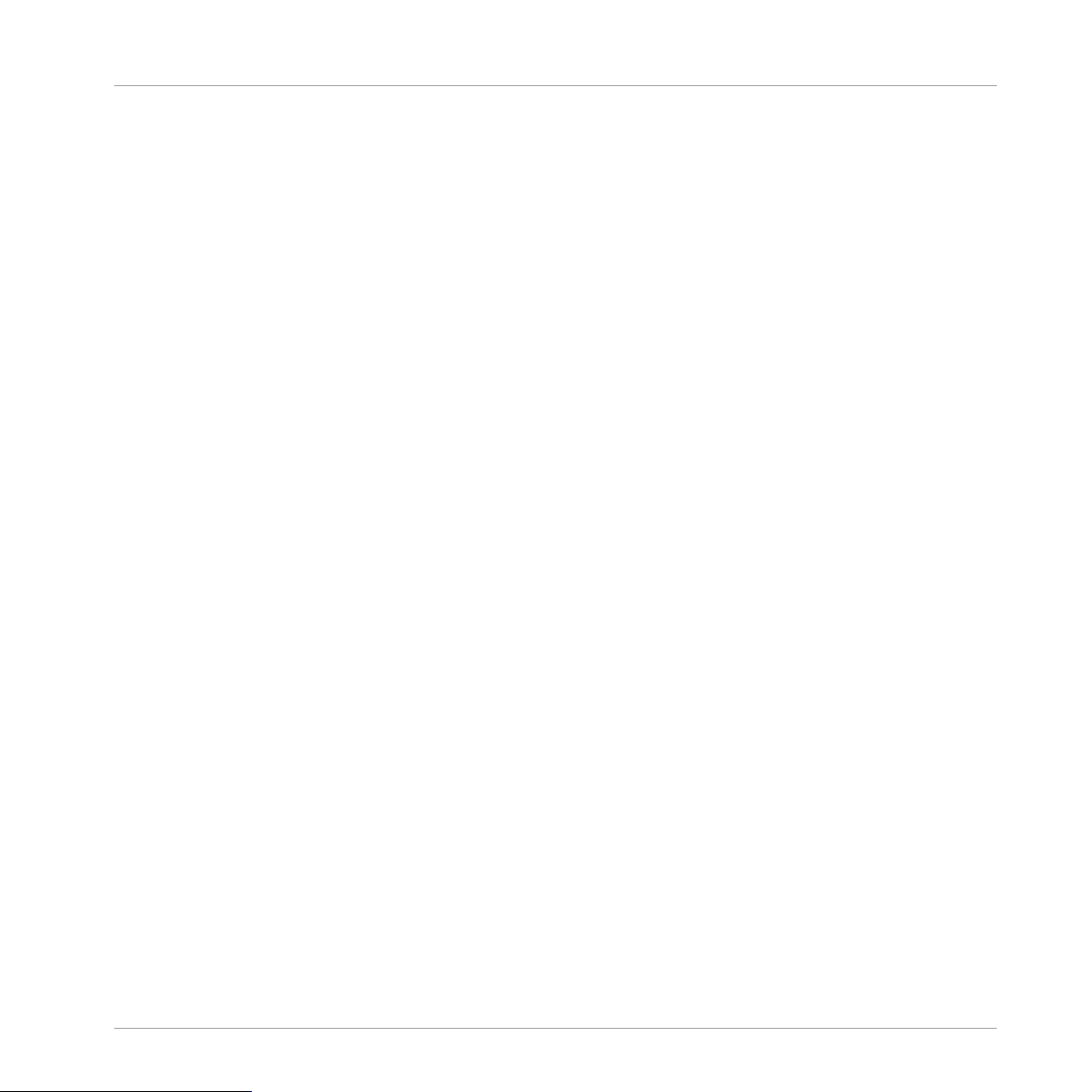
Herzlich Willkommen in der Welt von TRAKTOR KONTROL S8!
Was gibt es Neues für Nutzer des TRAKTOR KONTROL S8?
entweder ein Stem-Deck oder ein Remix-Deck. Wenn Sie vor diesem Update MIDI-Zuweisungen für die Mix-Bedienelemente der Remix-Decks vorgenommen hatten, werden diese Bedienelemente jetzt automatisch den Deck-Common-Sub-Mix-Bedienelementen zugewiesen.
Verwaltung der Stem-Dateien im Browser
Zur Verwaltung der .stem.mp4-Dateien wurde dem Browser-Dateibaum ein neuer Smart-Ordner
namens "All Stems" (alle Stems) hinzugefügt. Durch einen Klick auf diesen Knoten im Dateibaum finden Sie schnell sämtliche Stem-Dateien in der Track-Collection
Performance-Optimierungen
Die Wiedergabe von Stems verlangt Ihrem Computer mehr Leistung ab – also hat das Team für
TRAKTOR eine Reihe von Leistungs-Optimierungen implementiert, um die CPU-Last zu verringern. In den Genuss dieser Optimierungen kommen Sie auch, wenn Sie keine Stem-Dateien
wiedergeben.
Sehen Sie dazu auch
2 Stem-Dateien mit Stem-Decks mixen [➙ 149]
TRAKTOR KONTROL S8 - Benutzerhandbuch - 19
Page 20

Ihren S8 nutzen – Erste Schritte
2 Ihren S8 nutzen – Erste Schritte
In diesem Kapitel werden Sie mit den gebräuchlichsten Abläufen vertraut gemacht, die Ihnen
bei der Arbeit mit TRAKTOR KONTROL S8 begegnen. Die Tutorials sind meist an typische Arbeitsabläufe angelehnt. Sie beginnen mit einfachen Vorgängen und steigern sich zu immer
komplexeren Abläufen, um Ihnen dabei zu helfen, sich nach und nach mit dem TRAKTOR
KONTROL S8 vertraut zu machen.
Die Tutorials in diesem Abschnitt und in den folgenden Kapiteln nutzen die Demo-Tracks, die
während der TRAKTOR-KONTROL-S8-Installation automatisch auf Ihre Festplatte kopiert wurden. So bleiben die Tutorials nachvollziehbar, ohne dass Sie zuvor eigene Tracks in die Track
Collection importieren müssen.
Obwohl der S8 als eigenständiger Mixer genutzt werden kann, konzentrieren sich die Tutorials
auf seine Rolle als in die TRAKTOR-Software auf Ihrem Computer integrierten Controller. Am
Schluss dieses Kapitels werden Sie über das grundlegende Wissen verfügen, um die Nutzung
Ihres S8 zu genießen und seine kreativen Möglichkeiten für Ihre DJ-Sessions zu entdecken.
Allgemeine Voraussetzungen
Wir gehen davon aus, dass der TRAKTOR KONTROL S8 an Ihren Computer angeschlossen und
einsatzbereit ist. Sollte das nicht der Fall sein, folgen Sie bitte zuerst den Anweisungen im separaten Installationshandbuch und kehren Sie an diese Stelle des Handbuchs zurück, wenn
Sie damit fertig sind!
Sollten Sie bereits im Vorfeld zu diesen Tutorials Änderungen im TRAKTOR-KONTROL-S8-Setup vorgenommen haben, raten wir Ihnen dringend, Ihr TRAKTOR-KONTROL-S8-System auf die
Werkseinstellungen zurückzusetzen, indem Sie die folgenden Schritte ausführen:
1. Klicken Sie in der Menüleiste in TRAKTOR, die sich im oberen Bereich Ihres Bildschirms
(Mac OS X) oder im oberen Bereich des Fensters (Windows) befindet, auf den Menüpunkt
Help und wählen Sie Help > Start Setup Wizard.
2. Es öffnet sich ein Fenster. Klicken Sie auf Next, um die Setup-Dialoge zu überspringen.
3. Im Dialog YOUR TRAKTOR SETUP klicken Sie Finish in der rechten unteren Ecke, ohne
etwas anderes auszuwählen.
⇨ Ihr TRAKTOR S8 wurde gerade auf die Werkseinstellungen zurückgesetzt.
TRAKTOR KONTROL S8 - Benutzerhandbuch - 20
Page 21
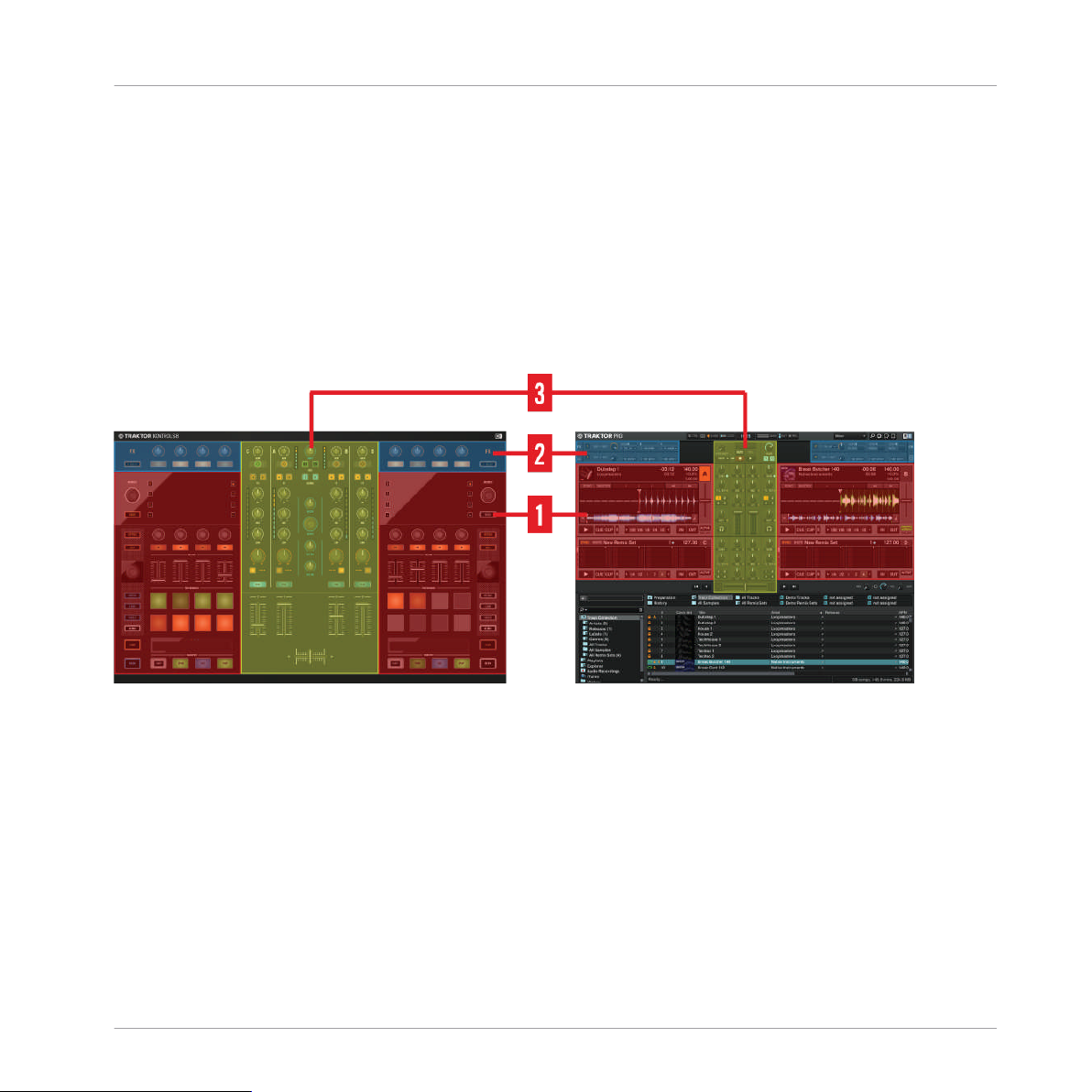
Ihren S8 nutzen – Erste Schritte
TRAKTOR-KONTROL-S8 im Schnellüberblick
Die hier aufgeführten Tutorials setzen voraus, dass sich der TRAKTOR KONTROL S8 in der
Werkseinstellung befindet. Wenn das nicht der Fall ist, können wir nicht garantieren, dass sich
die Vorgänge wie beschrieben darstellen. Das könnte das Verständnis der Anleitungen erschweren.
2.1 TRAKTOR-KONTROL-S8 im Schnellüberblick
Dieser Abschnitt führt kurz in die Haupt-Bereiche des S8 ein. Die Abbildung unten illustriert,
welche Bereiche des S8 die entsprechenden Bereiche in der TRAKTOR-Software steuern.
Hardware-Controller und Software Seite an Seite.
(1) Decks: Der S8 bietet ganz links und ganz rechts auf dem Gerät zwei identisch ausgestattete
Deck-Bereiche. Hier haben Sie Hardware-Kontrolle über die Software-Decks der TRAKTORPRO-Software. Aktive TRAKTOR-Decks arbeiten immer in einem der Deck-Modi, entweder als
Track-Deck, Remix-Deck oder als Live-Input. Der linke Hardware-Bereich steuert Deck A und
C, der rechte Deck B und D.
(2) FX-Units: FX-Units (Effekt-Einheiten) dienen der kreativen Bearbeitung Ihrer Tracks, was
von etwas Hall zur Verschönerung eines Aufbaus bis hin zum kompletten Zerfetzen eines Beats
mit dem Stutter-Effekt reichen kann. Zu diesem Zweck ist TRAKTOR mit einer großen Samm-
TRAKTOR KONTROL S8 - Benutzerhandbuch - 21
Page 22

Ihren S8 nutzen – Erste Schritte
Decks aktivieren
lung qualitativ hochwertiger Effekte (FX) ausgestattet. Sie können einfach über den S8 konfiguriert und mit den FX-Bedienelementen gesteuert werden. Wir werden in diesem Dokument
das linke FX-Unit des S8 als FX-Unit 1 und das rechte FX-Unit als FX-Unit 2 bezeichnen.
(3) Mixer: Der 4-Kanal-Mixer sitzt im Zentrum des S8 und der TRAKTOR-Software. Nach Anschluss an die TRAKTOR-Software, steuern die Drehregler im Mixer-Bereich des S8 die entsprechenden Regler des Software-Mixers.
2.2 Decks aktivieren
In der Grundeinstellung sind die Decks auf Ihrem TRAKTOR KONTROL S8 nach dem ersten
Start der TRAKTOR-Software aktiv. Sollten die Decks nicht aktiv sein (im Direct-Thru-Modus),
tun Sie Folgendes, um sie zu aktivieren.
Die folgende Abbildung zeigt deaktivierte Decks:
Deck A im Direct-Thru-Modus
TRAKTOR KONTROL S8 - Benutzerhandbuch - 22
Page 23

Deck C im Direct-Thru-Modus
Um die Decks zu aktivieren:
Drücken Sie die TRAKTOR-Buttons jedes Decks.
►
Ihren S8 nutzen – Erste Schritte
Decks aktivieren
TRAKTOR KONTROL S8 - Benutzerhandbuch - 23
Page 24
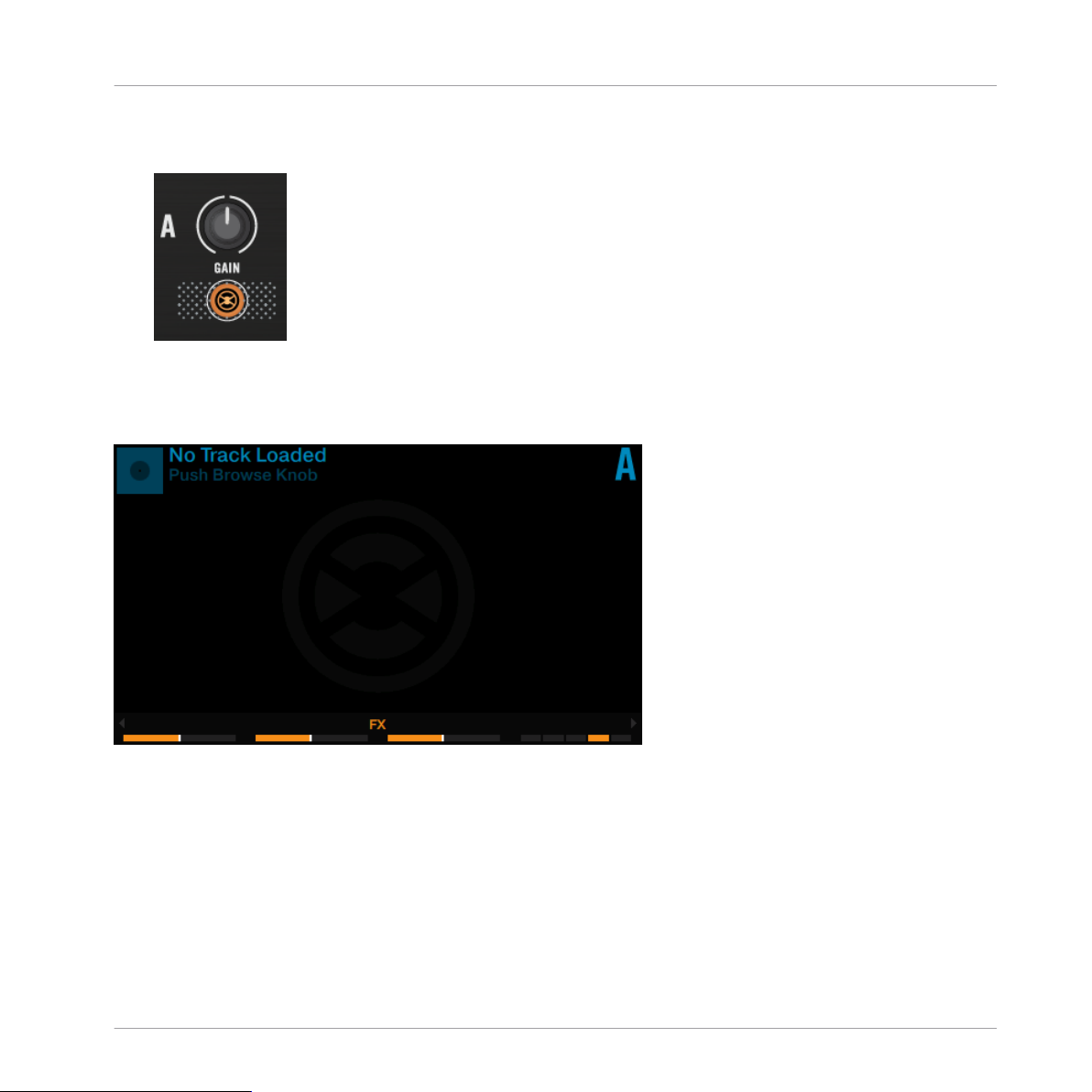
Ihren S8 nutzen – Erste Schritte
Die TRAKTOR-Buttons leuchten orange und zeigen an, dass die Decks sich nun im
→
TRAKTOR-Modus befinden.
Die Displays zeigen No Track Loaded (kein Track geladen) an, was bedeutet, dass die entsprechenden Decks aktiv sind.
Die folgende Abbildung zeigt aktive Decks:
Decks aktivieren
Deck A aktiv als Track-Deck
TRAKTOR KONTROL S8 - Benutzerhandbuch - 24
Page 25

Ihren S8 nutzen – Erste Schritte
Den Browser benutzen
Deck C aktiv als Remix-Deck
2.3 Den Browser benutzen
Dieses Tutorial beschriebt die Nutzung des Browsers für den Zugriff auf Ihre Musik-Sammlung.
Hier lernen Sie, wie Sie Ihre Tracks im Browser sortieren, vorhören und sie in Decks laden.
Es ist auf dem S8 nicht möglich, den Browser auf beiden Decks gleichzeitig zu öffnen.
TRAKTOR KONTROL S8 - Benutzerhandbuch - 25
Page 26
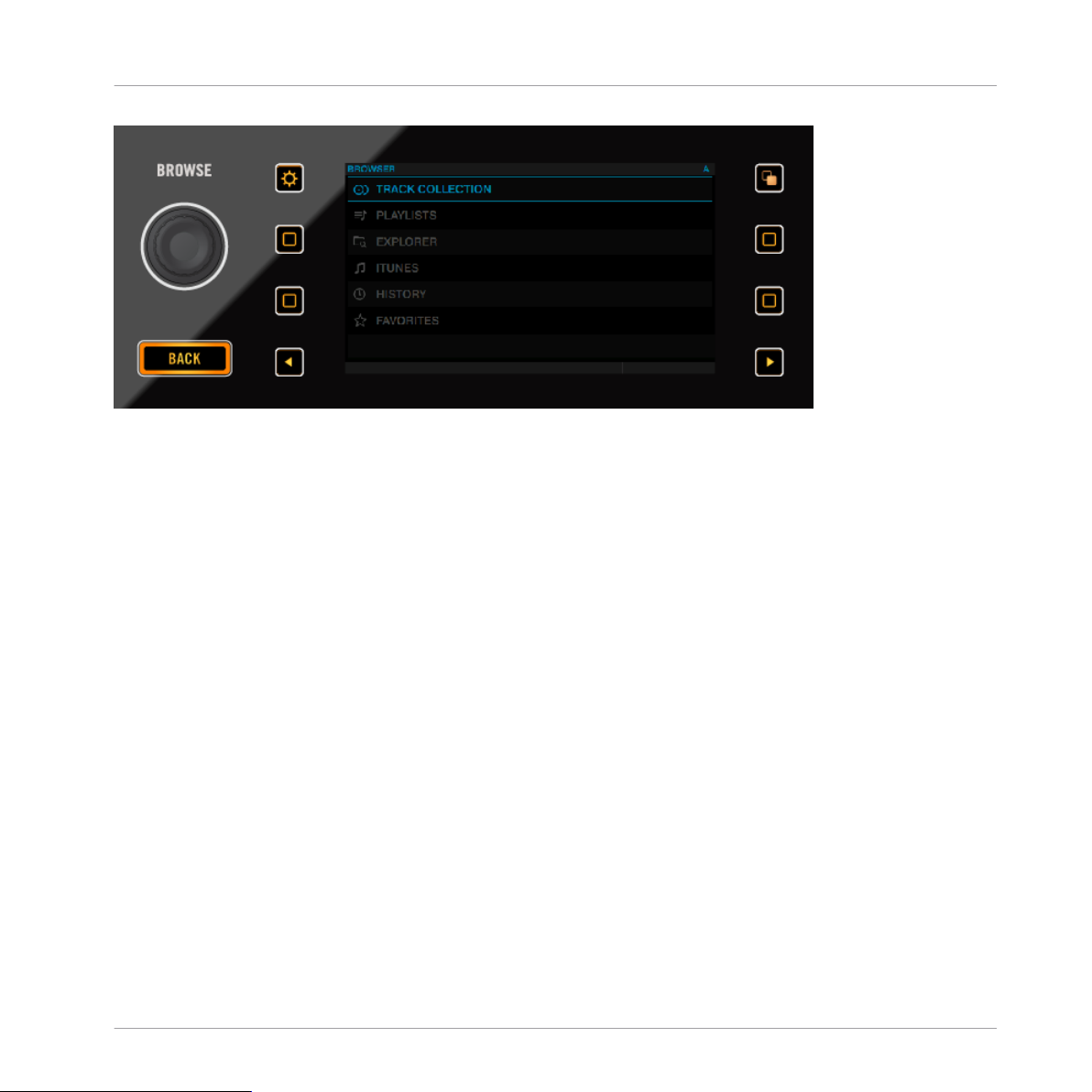
BROWSE-Encoder, BACK-Button und Display-Bereich
2.3.1 Öffnen des Browsers
Um den Browser zu öffnen:
Ihren S8 nutzen – Erste Schritte
Den Browser benutzen
TRAKTOR KONTROL S8 - Benutzerhandbuch - 26
Page 27
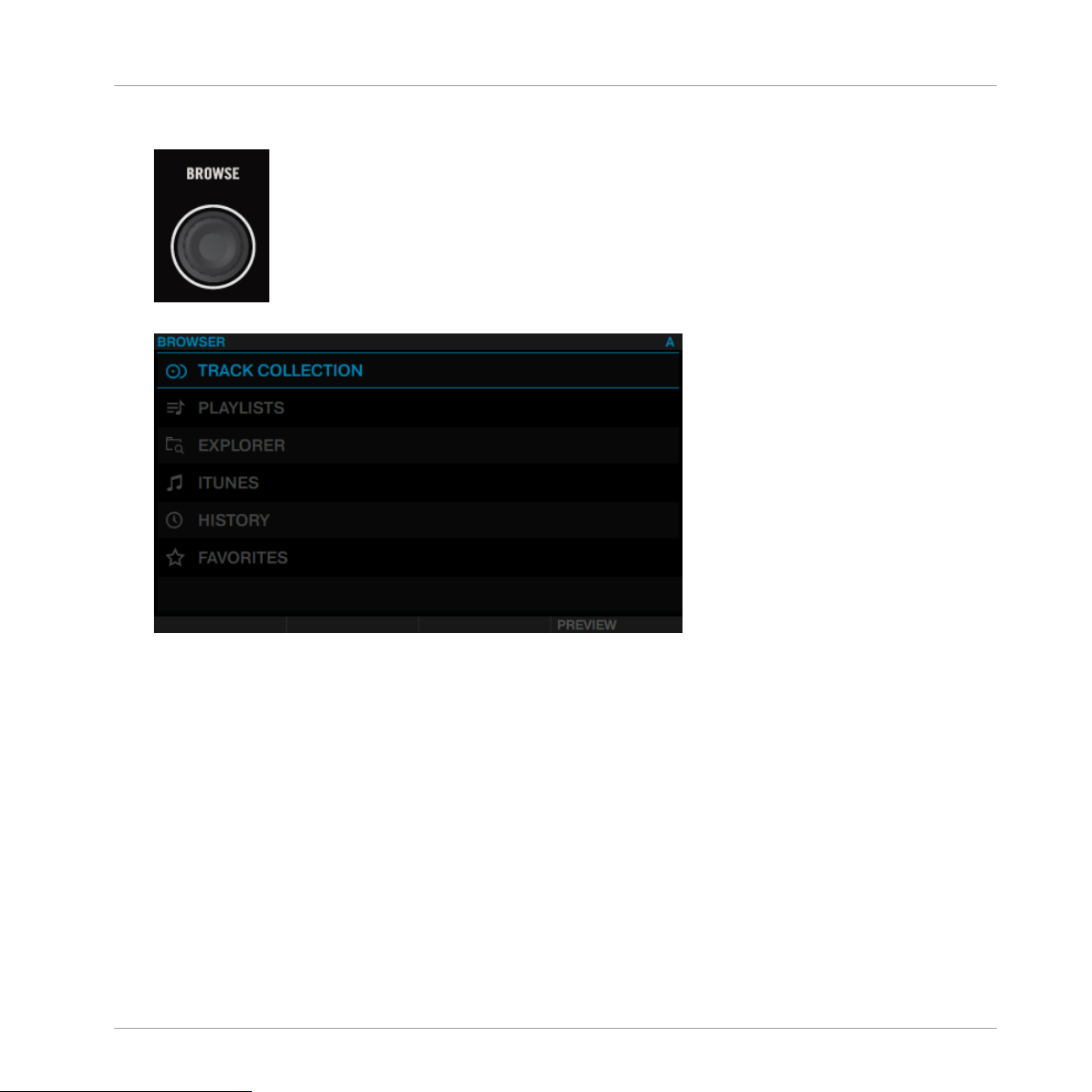
Drücken Sie den BROWSE-Encoder.
►
Der Browser wird im entsprechenden Display angezeigt.
Ihren S8 nutzen – Erste Schritte
Den Browser benutzen
2.3.2 Um durch die Musik-Ordner zu rollen:
Um durch die Musik-Ordner zu rollen:
TRAKTOR KONTROL S8 - Benutzerhandbuch - 27
Page 28
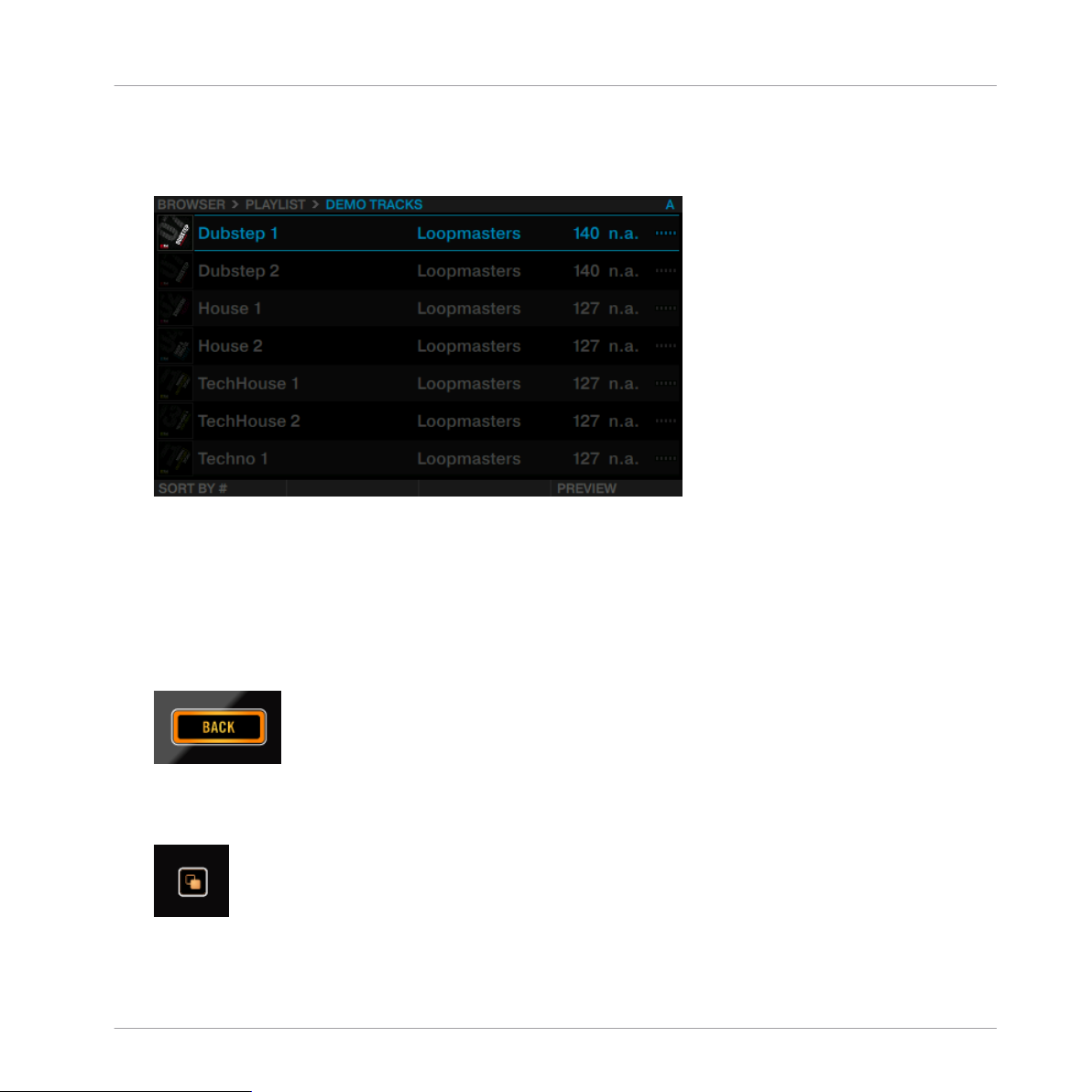
Ihren S8 nutzen – Erste Schritte
Drehen Sie den BROWSE-Encoder. Der gewählte Eintrag wird blau hervorgehoben. Die
►
Browser-Ansicht zeigt oben im Display Ihre aktuelle Position in der Ordnerstruktur an,
z.B. BROWSER>PLAYLIST>DEMO TRACKS.
Um Ordner zu öffnen und Tracks zu laden:
Drücken Sie den BROWSE-Encoder, um einen Ordner zu öffnen.
►
Den Browser benutzen
Drücken Sie den BROWSE-Encoder, um einen Track zu laden.
►
Um zum vorherigen Ordner zurückzukehren:
Drücken Sie den BACK-Button.
►
Um den Browser zu verlassen:
Drücken Sie den VIEW-Button. Das Display schaltet zurück auf die Track-Ansicht.
►
TRAKTOR KONTROL S8 - Benutzerhandbuch - 28
Page 29
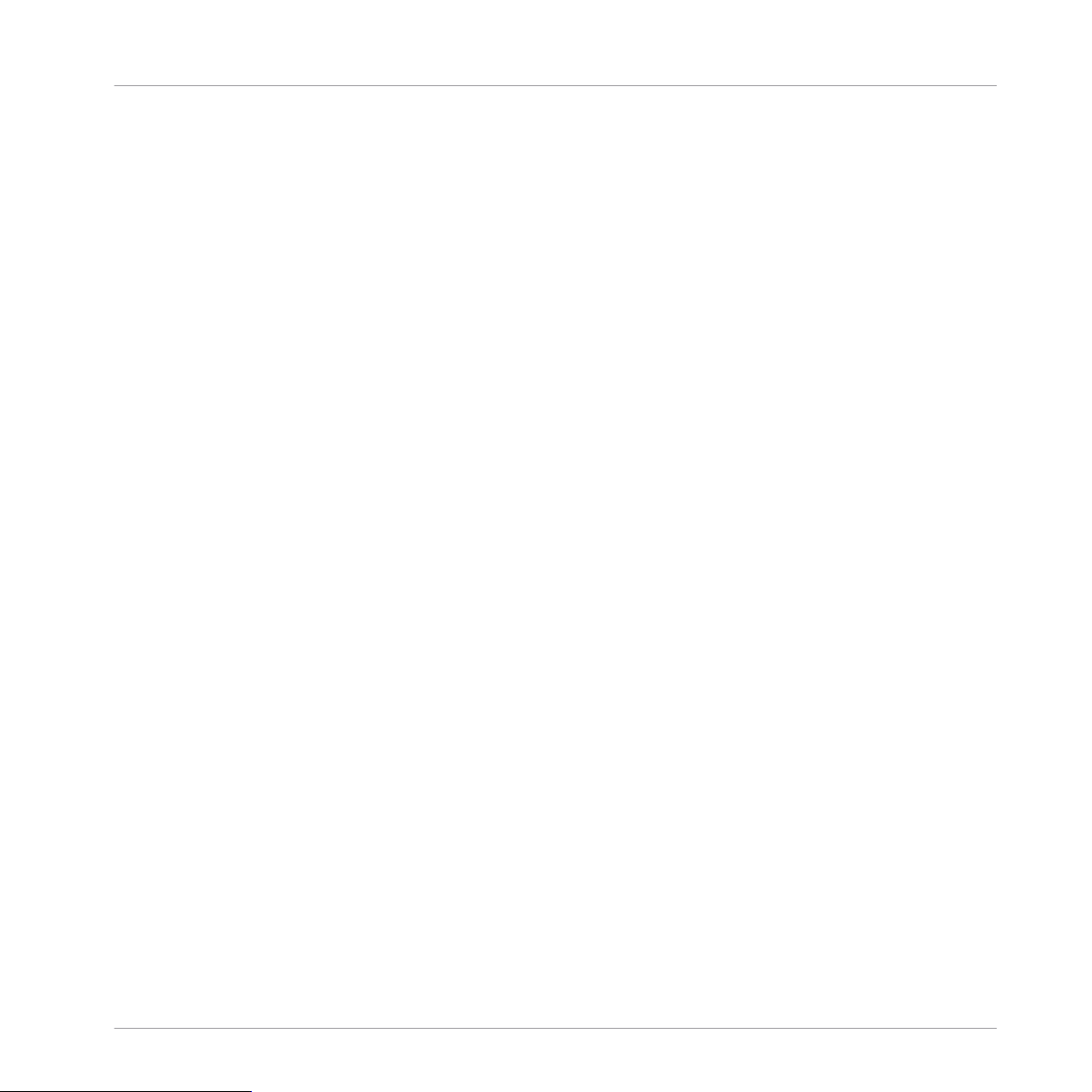
Ihren S8 nutzen – Erste Schritte
Den Browser benutzen
2.3.3 Blättern über Touch-Interaktionen
Zusätzlich zu den normalen Interaktionen mit dem S8 können Sie auch mit Touch-Interaktionen arbeiten. Um den Browser mit Touch-Interaktionen zu nutzen, muss allerdings die Berührungs-Erkennung des BROWSE-Encoders aktiviert werden:
1. Öffnen Sie die Preferences (Voreinstellungen) von TRAKTOR.
2. Wählen Sie den Tab TRAKTOR KONTROL S8.
3. Aktivieren Sie die Touch-Control Auto Open Browser on Touch (Browser bei Berührung automatisch öffnen).
Die Berührungs-Erkennung des BROWSE-Encoders ist jetzt aktiviert.
→
Bei eingeschalteter Berührungs-Erkennung können Sie die folgenden Touch-Interaktionen
durchführen:
Um den Browser zu öffnen:
Berühren Sie den BROWSE-Encoder. Der Browser wird im entsprechenden Display ange-
►
zeigt.
Um den Browser zu verlassen:
Lassen Sie den BROWSE-Drehregler los oder hören Sie mit der Browser-Nutzung auf. Das
►
Display schaltet zurück auf die Track-Ansicht.
2.3.4 Tracks Vorhören
Sie können im Browser des TRAKTOR KONTROL S8 Tracks direkt vorhören.
Um einen ausgewählten Track vorzuhören:
TRAKTOR KONTROL S8 - Benutzerhandbuch - 29
Page 30

Ihren S8 nutzen – Erste Schritte
Den Browser benutzen
1. Drücken Sie den ON-Button 4, um die Vorschau zu beginnen. Der Track ist nun im Kopfhörer hörbar.
2. Drehen Sie Performance-Drehregler 4, um beim Vorhören durch den Track zu fahren.
2.3.5 Tracks sortieren
Um das Blättern durch Verzeichnisse mit einer sehr großen Anzahl an Tracks zu beschleunigen, können Sie die Tracks zunächst nach den Kategorien TITLE (Titel), ARTIST (Künstler), BPM,
IMPORT DATE (Import-Datum), # und KEY (Tonart) sortieren. Die gewählte Kategorie wird im Brow-
ser unten links angezeigt.
TRAKTOR KONTROL S8 - Benutzerhandbuch - 30
Page 31
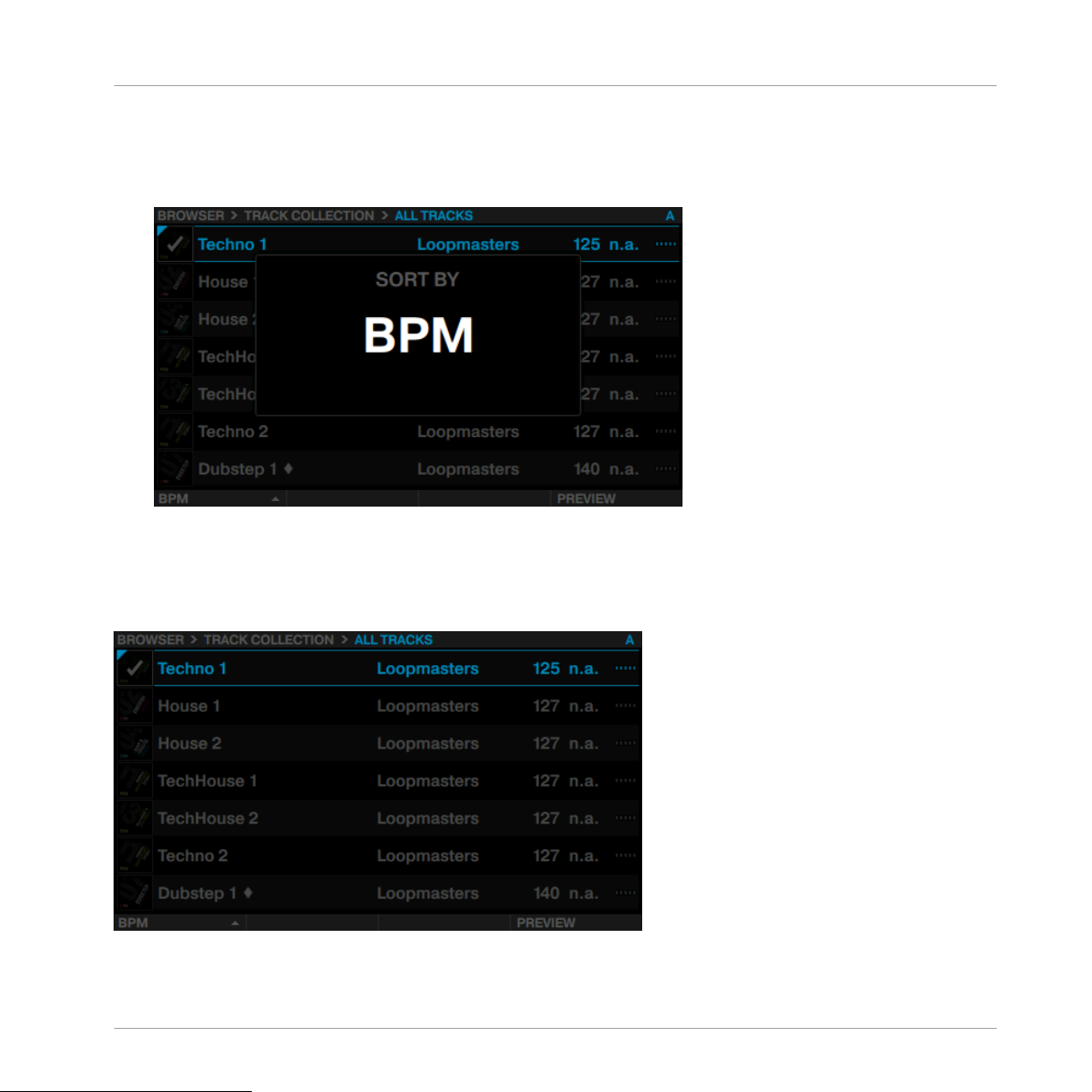
Ihren S8 nutzen – Erste Schritte
Um Ihre Tracks anhand einer anderen Kategorie zu sortieren:
Drehen Sie Performance-Drehregler 1 bis die gewünschte Kategorie im SORT-BY-Pop-Up-
►
Fenster (Sortieren nach) angewählt ist. Die Tracks werden dann entsprechend umsortiert.
Außerdem können Sie die Tracks in auf- oder absteigender Reihenfolge anzeigen:
Drücken Sie den ON-Button 1, um zwischen auf- und absteigender Reihenfolge umzu-
►
schalten.
Den Browser benutzen
Der Browser zeigt Tracks in absteigender Reihenfolge an.
TRAKTOR KONTROL S8 - Benutzerhandbuch - 31
Page 32

Ihren S8 nutzen – Erste Schritte
Wiedergabe des ersten Tracks
Der Browser mit Tracks in aufsteigender Reihenfolge.
2.4 Wiedergabe des ersten Tracks
In diesem Tutorial zeigen wir Ihnen, wie Sie einen Track laden und wiedergeben, wie Sie die
entsprechenden Audioausgänge prüfen und was Sie machen müssen, wenn keine Musik zu hören ist. Bitte achten Sie vorher darauf, dass folgende Voraussetzungen gegeben sind:
Voraussetzungen
Wir nehmen an, dass sich Ihr S8 in folgendem Zustand befindet:
▪ Das linke Deck hat den Fokus auf Track-Deck A.
▪ Der Kanal-A-Crossfader-Zuweisungs-Schalter ist auf die linke Position gesetzt.
TRAKTOR KONTROL S8 - Benutzerhandbuch - 32
Page 33

Ihren S8 nutzen – Erste Schritte
Wiedergabe des ersten Tracks
▪ Der Crossfader befindet sich in der Position ganz links.
▪ Auf Kanal A steht der Kanal-Fader auf Minimum, die EQ-Regler, der GAIN-Regler und der
Filter-Regler stehen alle in der Mittelposition.
▪ Der MAIN-Regler steht auf Minimum.
2.4.1 Einen Track laden
Lassen Sie uns den zum Lieferumfang gehörenden Demo-Track "Techno 1" in das Deck A laden:
Da sich das Deck A auf der linken, oberen Seite des TRAKTOR-Fensters befindet, werden wir
das linke Deck des S8 verwenden. Sie können dieses überprüfen, indem Sie einen Blick auf
das Display des linken Decks werfen: Sie sollten eine blaue Anzeige sehen, die A anzeigt:
TRAKTOR KONTROL S8 - Benutzerhandbuch - 33
Page 34

Ihren S8 nutzen – Erste Schritte
Wiedergabe des ersten Tracks
Das Deck-Display mit DECK-A-Anzeige.
Während Sie auf dem linken Display No Track Loaded Push Browse Knob (Kein Track geladen, drücken Sie den Browse-Encoder) sehen, tun Sie Folgendes:
1. Drücken Sie den BROWSE-Encoder des linken Decks, um den Browser zu öffnen.
2. Navigieren Sie zum Ordner FAVORITES > Demo Tracks.
TRAKTOR KONTROL S8 - Benutzerhandbuch - 34
Page 35

Ihren S8 nutzen – Erste Schritte
3. Rollen Sie zum Track Techno 1.
4. Drücken Sie den BROWSE-Encoder, um den Track in Deck A zu laden.
Der Track wird geladen. Seine Wellenform und die Track-Informationen erscheinen im
→
Display.
Wiedergabe des ersten Tracks
2.4.2 Wiedergabe eines Tracks
Nachdem der Track geladen wurde:
TRAKTOR KONTROL S8 - Benutzerhandbuch - 35
Page 36

Ihren S8 nutzen – Erste Schritte
Wiedergabe des ersten Tracks
1. Drücken Sie den PLAY-Button unterhalb des linken Decks. Der PLAY-Button leuchtet
jetzt.
Die Wellenform im Display beginnt, sich zu bewegen. Der Track ist dem MASTER zugewiesen.
2. Regeln Sie den Fader von Kanal A langsam auf seine Maximal-Position.
TRAKTOR KONTROL S8 - Benutzerhandbuch - 36
Page 37

Ihren S8 nutzen – Erste Schritte
Wiedergabe des ersten Tracks
3. Drehen Sie den MAIN-Regler langsam im Uhrzeigersinn.
Sie werden den Track Techno 1 auf Ihren Boxen hören. Wenn nicht, lesen Sie bitte
→
↑2.4.3, Wenn Sie den Track nicht hören.
Jedes Deck hat seinen eigenen Kanal
Das Audiosignal eines jeden Decks kann mit den Bedienelementen des entsprechenden Mixerkanals geformt werden. Da der Track in das Deck A geladen wurde, können Sie seinen Klang
auf Kanal A steuern:
TRAKTOR KONTROL S8 - Benutzerhandbuch - 37
Page 38

Ihren S8 nutzen – Erste Schritte
Wiedergabe des ersten Tracks
Der Kanal A.
2.4.3 Wenn Sie den Track nicht hören
Wenn der Track in dem Deck wiedergegeben wird, aber das Audiosignal, das aus Ihrem Verstärkersystem kommt, zu leise ist oder wenn Sie gar nichts hören, überprüfen Sie bitte Folgendes:
TRAKTOR KONTROL S8 - Benutzerhandbuch - 38
Page 39

Ihren S8 nutzen – Erste Schritte
Wiedergabe des ersten Tracks
▪ Stellen Sie sicher, dass der Crossfader im unteren Teil des S8 ganz nach links geschoben
ist:
▪ Darüber sollte in Kanal A der Kanal-Fader geöffnet sein.
TRAKTOR KONTROL S8 - Benutzerhandbuch - 39
Page 40

Ihren S8 nutzen – Erste Schritte
Wiedergabe des ersten Tracks
▪ Die Kanal-Pegelanzeige sollte jetzt Aktivität zeigen. Wenn nicht, prüfen Sie, dass die HI-,
MID- und LOW-Regler in Kanal A in der Mittel-Position stehen.
▪ Ganz oben im Kanal stellen Sie mit dem GAIN-Regler den Eingangspegel ein.
▪ Der oben in der Mitte des Mixers platzierte MAIN-Regler sollte wenigstens ein kleines biss-
chen nach rechts gedreht sein. Die MAIN-Pegelanzeige sollte sich bewegen:
TRAKTOR KONTROL S8 - Benutzerhandbuch - 40
Page 41

Ihren S8 nutzen – Erste Schritte
Mixen eines zweiten Tracks
Wenn die MAIN-Pegelanzeige auf Ihrem S8 einen Pegel anzeigt, aber trotzdem nichts zu hören
ist, überprüfen Sie bitte nochmals die Kabelverbindung, ausgehend vom Hauptausgang (Main
Output) des S8, mit Ihrer PA.
2.5 Mixen eines zweiten Tracks
Da Sie jetzt gelernt haben, wie Sie mit dem S8 einen Track laden und wiedergeben, lassen Sie
uns auf Deck B einen zweiten Track dazu mischen. So lernen Sie die für einen digitalen DJ
wichtigen Grundlagen des Track-Mischens: wie Songs vorgehört werden, wie Tracks synchronisiert werden, an welcher Stelle das Einstarten ausgelöst wird und wie Tracks mit dem Crossfader gemixt werden.
Voraussetzungen
Wir nehmen an, dass sich Ihr S8 in folgendem Zustand befindet:
▪ Der Track "Techno 1" wurde in das Deck A geladen. Der Track wird wiedergegeben und ist
hörbar.
▪ Das rechte Deck hat den Fokus auf Track-Deck B.
▪ Der Kanal-B-Crossfader-Zuweisungs-Schalter ist auf die rechte Position gesetzt.
▪ Der Crossfader befindet sich in der Position ganz links.
TRAKTOR KONTROL S8 - Benutzerhandbuch - 41
Page 42

Ihren S8 nutzen – Erste Schritte
Mixen eines zweiten Tracks
▪ Auf Kanal B steht der Kanal-Fader auf Minimum, die EQ-Regler, der GAIN-Regler und der
Filter-Regler stehen alle in der Mittelposition.
▪ Der CUE-VOL-Drehregler und der CUE-MIX-Drehregler stehen auf Minimum.
2.5.1 Einen zweiten Track laden
Wir möchten den Track "Techno 2" auswählen, ihn in das rechte Deck B laden und dabei genauso verfahren, wie beim linken Deck A im vorausgegangen Tutorial.
TRAKTOR KONTROL S8 - Benutzerhandbuch - 42
Page 43

Ihren S8 nutzen – Erste Schritte
Mixen eines zweiten Tracks
Track-Deck B in leerem Zustand.
Wenn Sie auf dem rechten Display No Track Loaded, Touch Browse Knob (Kein Track geladen, BrowseRegler berühren) sehen, tun Sie Folgendes:
1. Drücken Sie den BROWSE-Encoder des rechten Decks, um den Browser zu öffnen. Der
Browser erscheint mit dem zuletzt gewählten Eintrag.
TRAKTOR KONTROL S8 - Benutzerhandbuch - 43
Page 44

Ihren S8 nutzen – Erste Schritte
2. Rollen Sie zum Track Techno 2.
3. Drücken Sie den BROWSE-Encoder, um den Track in Deck B zu laden.
Der Track wird geladen. Seine Wellenform und die Track-Informationen erscheinen im
→
Display.
Mixen eines zweiten Tracks
2.5.2 Wiedergabe des zweiten Tracks
Drücken Sie den PLAY-Button im rechten Deck, um die Wiedergabe zu starten.
►
TRAKTOR KONTROL S8 - Benutzerhandbuch - 44
Page 45

Ihren S8 nutzen – Erste Schritte
Mixen eines zweiten Tracks
Die Wiedergabe des Tracks "Techno 2" startet. Der PLAY-Button leuchtet und die Wellen-
→
form im Display setzt sich in Bewegung.
Da der Crossfader des S8 ganz nach links geschoben ist, hören Sie momentan noch nichts von
Deck B über Ihre Boxen.
Um den Track "Techno 2" in Deck B zu mixen:
Ziehen Sie den Crossfader langsam von links nach rechts.
►
Sie sollten jetzt hören, wie der Track in Deck B eingeblendet und der Song in Deck A
→
ausgeblendet wird, während Sie den Crossfader nach rechts bewegen.
Wenn Sie der obigen Anleitung gefolgt sind, lassen sich die beiden Tracks schlecht mixen, weil
sie nicht synchron laufen. Um das zu umgehen, müssen wir das Tempo von Track B an das
des Tracks in Deck A angleichen (Beat-Matching), wie im folgenden Abschnitt beschrieben.
Für den Moment:
TRAKTOR KONTROL S8 - Benutzerhandbuch - 45
Page 46

Ihren S8 nutzen – Erste Schritte
Mixen eines zweiten Tracks
Schieben Sie den Crossfader wieder komplett zurück auf die linke Seite.
►
Sollten Sie auch dann keinen Sound aus Deck B hören können, wenn der Crossfader
ganz nach rechts geschoben wurde, lesen Sie bitte die Hinweise zur Problembehebung
im Abschnitt ↑2.4.3, Wenn Sie den Track nicht hören.
2.5.3 Einsatz des Kopfhörers zum vorbereiten eines Mixes
Normalerweise wird der DJ einen Mix auf dem Kopfhörer vorbereiten, bevor er ihn auf die
Hauptausgänge schaltet. Auf dem S8 nutzen Sie Ihren Kopfhörer folgendermaßen zur Vorbereitung des Mixes:
1. Setzen Sie Ihren Kopfhörer auf.
2. Drücken Sie auf Ihrem S8 den CUE-Button auf Kanal B. Der Button leuchtet und zeigt so
an, dass Deck B jetzt in den CUE-Kanal läuft.
3. Drehen Sie langsam den CUE-VOL-Regler auf.
Sie hören jetzt den Track in Deck B durch Ihre Kopfhörer.
→
TRAKTOR KONTROL S8 - Benutzerhandbuch - 46
Page 47

Ihren S8 nutzen – Erste Schritte
Mixen eines zweiten Tracks
Die Balance zwischen dem Cue-Track und dem Haupt-Mix einstellen
Für einen guten Mix müssen Sie die betroffenen Decks synchronisieren, ihre Pegel angleichen
und ein gut klingendes Resultat sicherstellen. Sie können jederzeit die Cue-MIX-Regler dazu
verwenden, um das Lautstärke-Verhältnis zwischen vorgehörtem Track (Deck B im Cue-Kanal)
und dem Track im Hauptmix (in diesem Fall Deck A) im Kopfhörer anzupassen:
Drehen Sie den CUE-MIX-Regler gegen den Uhrzeigersinn, wenn Sie sich auf den vorzu-
►
hörenden Song konzentrieren möchten. Drehen Sie ihn im Uhrzeigersinn, wenn Sie mehr
vom Hauptmix hören möchten.
Sie können jetzt den Track bearbeiten, der in Deck B wiedergegeben wird, ohne den
→
Hauptmix zu unterbrechen.
Der Hauptmix wird nach wie vor mit Kanal- und Crossfader gesteuert und ist unabhängig vom
Mix, den Sie in Ihrem Kopfhörer hören.
Setzen Sie den CUE-MIX für glatte Übergänge in die Mittelposition und stellen Sie den
GAIN-Regler des vorgehörten Tracks so ein, dass beide gleich laut klingen.
2.5.4 Synchronisierung des zweiten Tracks
Bevor wir den Track in Deck B mixen, möchten wir die automatische Sync-Funktion von TRAKTOR nutzen, um sein Tempo an den Track in Deck A anzugleichen. Weil die Wiedergabe von
Track A zuerst gestartet wurde, wird ihm automatisch die Rolle des Tempo-MASTERS zugewiesen. Um Deck B zu synchroniseren:
TRAKTOR KONTROL S8 - Benutzerhandbuch - 47
Page 48

Ihren S8 nutzen – Erste Schritte
Drücken Sie den SYNC-Button im rechten Deck, um das Tempo und die Phase des
►
Tracks in Deck B an den Track in Deck A anzugleichen.
Der SYNC-Button beginnt zu leuchten und das Display von Deck B zeigt SYNC an. Jetzt
→
laufen beide Tracks perfekt synchron.
Mixen eines zweiten Tracks
Den Track vorhören
Drehen Sie den CUE-MIX-Drehregler langsam im Uhrzeigersinn.
►
Sie hören jetzt, wie der zweite Track synchron zu Deck A im Mix erscheint.
→
Bitte beachten Sie, dass Sie immer das Tempo des Tracks anpassen sollten, den das
Publikum nicht hören kann!
TRAKTOR KONTROL S8 - Benutzerhandbuch - 48
Page 49

Ihren S8 nutzen – Erste Schritte
Mixen eines zweiten Tracks
Den zweiten Track mixen
Wenn Ihr Track bereit zum mixen ist:
Ziehen Sie den Crossfader langsam von links nach rechts.
►
Sie haben soeben Ihren ersten Mix mit dem S8 gemacht!
→
2.5.5 Einschub: Wenn der Track im linken Deck beendet ist
Da der Track "Techno 1" im Deck A seit dem Anfang dieses Tutorials läuft, hat er inzwischen
vielleicht sein Ende erreicht. Sollte das der Fall sein, tun Sie bitte Folgendes:
Drücken Sie auf dem linken Deck Pad 1, um zum Anfang des Tracks zurück zu springen.
►
Sie können dann an der Stelle fortfahren, an der Sie eben aufgehört haben.
TRAKTOR KONTROL S8 - Benutzerhandbuch - 49
Page 50
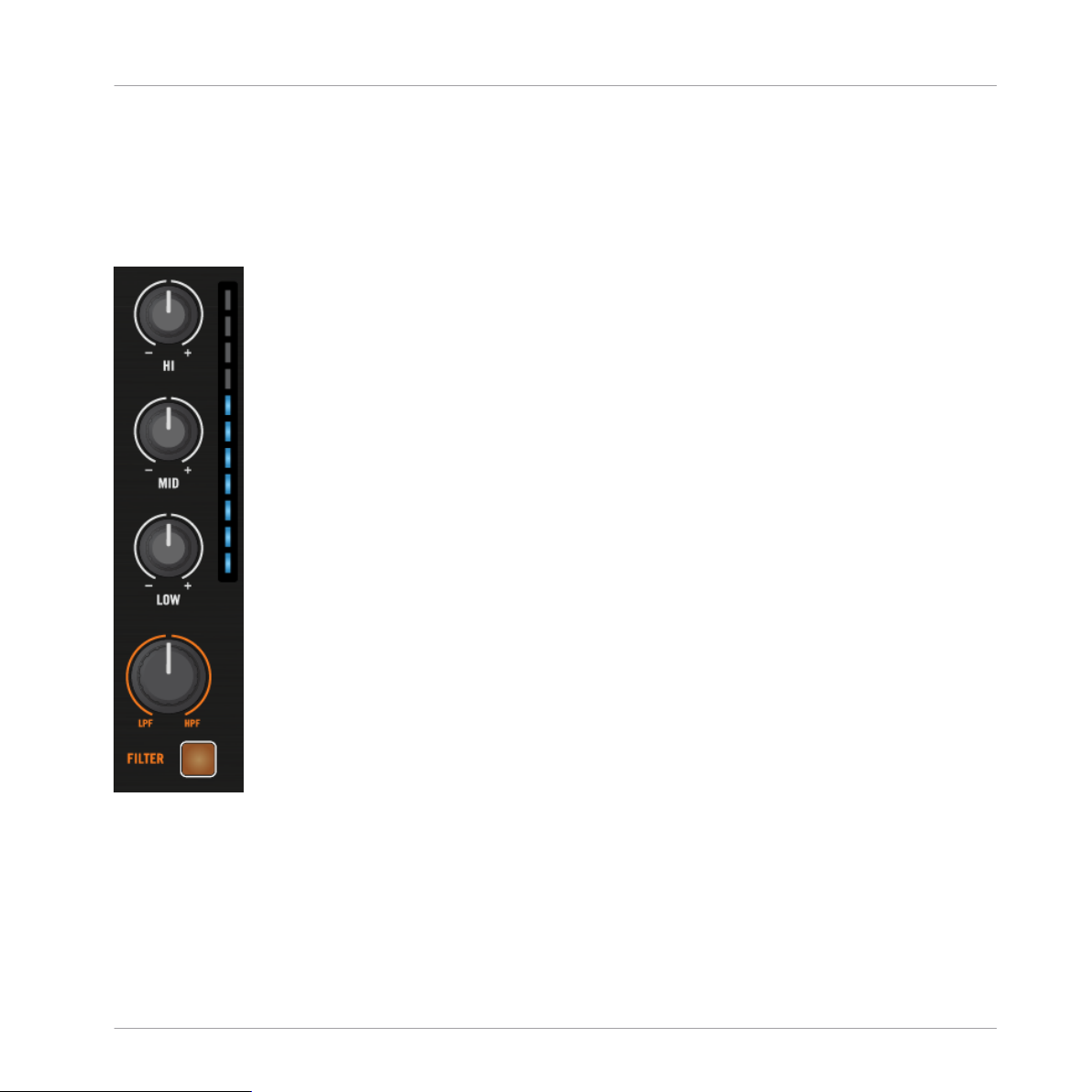
Ihren S8 nutzen – Erste Schritte
Mixen eines zweiten Tracks
2.5.6 Mixen des Tracks unter Verwendung des Kanal-EQs und des Filters
Neben der einfachen Nutzung des Crossfaders oder der Kanal-Lautstärke-Fader, können Sie
beim Mixen von Tracks außerdem die EQs und Filter des TRAKTOR KONTROL S8 einsetzen,
um Ihre Mixes eleganter und interessanter zu gestalten.
Die EQ- und FILTER-Drehregler auf Kanal B.
Voraussetzungen
Wir gehen auch in diesem Fall davon aus, dass Sie den Anleitungen der vorausgegangenen Tutorials gefolgt sind und sich der TRAKTOR KONTROL S8 in folgendem Zustand befindet:
TRAKTOR KONTROL S8 - Benutzerhandbuch - 50
Page 51

Ihren S8 nutzen – Erste Schritte
Mixen eines zweiten Tracks
▪ Der Track "Techno 1" wurde in das Deck A geladen. Der Track wird wiedergegeben und ist
hörbar.
▪ Der Track "Techno 2" wurde in das Deck B geladen. Der Track wird wiedergegeben und ist
hörbar.
▪ Beide Tracks laufen synchron.
▪ Der Crossfader befindet sich in der Position ganz links.
▪ Im Kanal B steht der Kanal-Fader auf Minimum, die EQ-Regler, der GAIN-Regler und der
Filter-Regler stehen alle in der Mittelposition.
Um den Cue-Track mit EQ oder Filter vorzubereiten:
1. Setzen Sie Ihren Kopfhörer auf.
2. Schalten Sie in Kanal B CUE ein.
3. Drücken Sie jetzt in Deck B auf den FILTER-Button.
TRAKTOR KONTROL S8 - Benutzerhandbuch - 51
Page 52
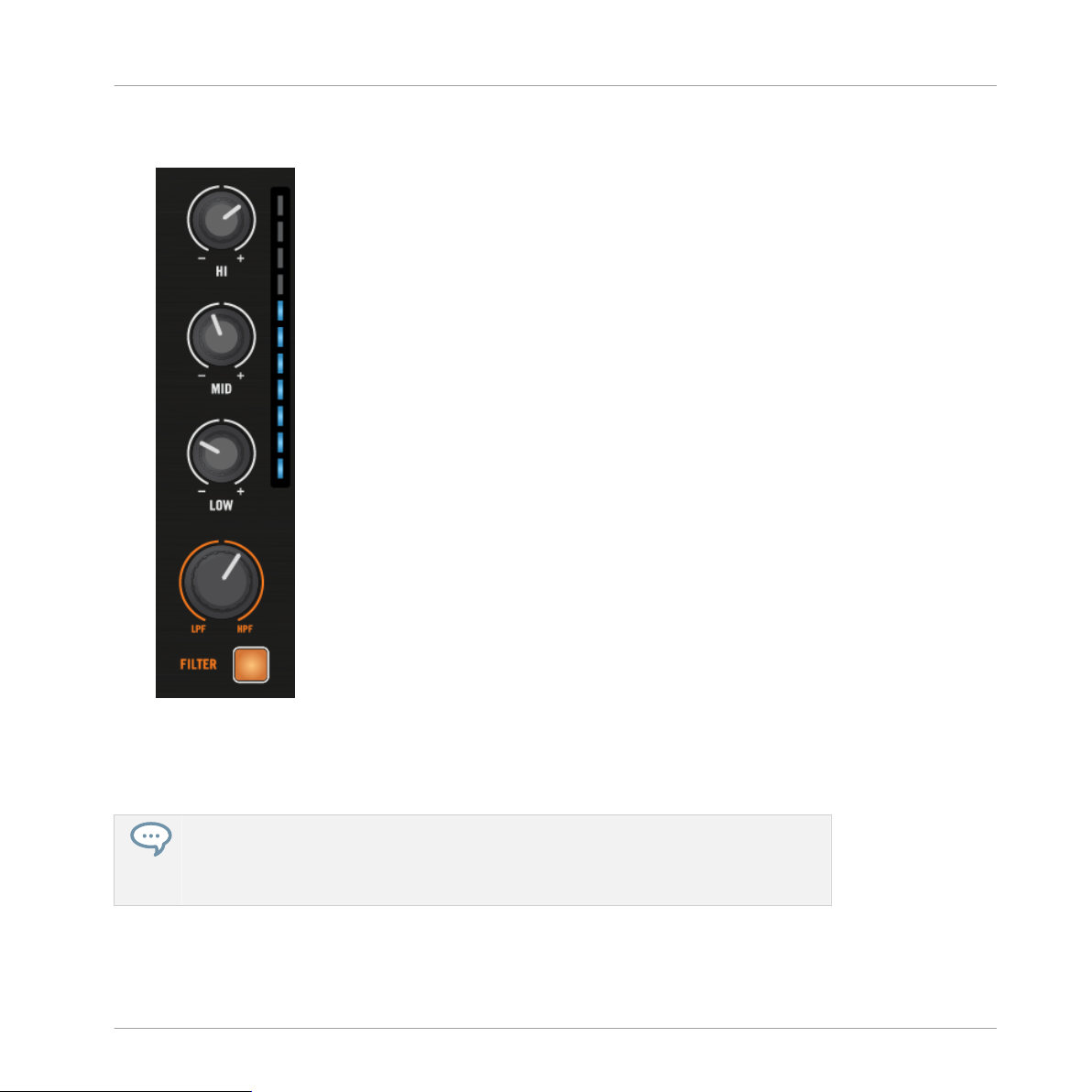
Ihren S8 nutzen – Erste Schritte
Mixen eines zweiten Tracks
4. Drehen Sie einen der EQ- oder FILTER-Drehregler im Kanal B und hören Sie sich die Wirkung auf den vorgehörten Track an.
Mit den Equalizern und Filtern haben Sie hervorragende Werkzeuge, um Ihre Tracks vor dem
Mixen zu bearbeiten und damit sehr feinfühlige Übergänge zu gestalten. Die gängigste Vorgehensweise besteht darin, die Bassline des zu mixenden Tracks heraus zu filtern – zwei simultan laufende Basslines klingen in den meisten Fällen nicht gut.
Wir möchten an dieser Stelle die erste Version eines "realistischen" Mixes angehen. Drehen Sie den CUE-MIX-Regler ganz im Uhrzeigersinn, damit Sie ausschließlich den
Hauptmix in Ihrem Kopfhörer hören (oder setzen Sie den Kopfhörer ab und hören Sie
sich den Mix über Ihre Boxen an).
Gehen Sie wie folgt vor:
TRAKTOR KONTROL S8 - Benutzerhandbuch - 52
Page 53

Ihren S8 nutzen – Erste Schritte
Mixen eines zweiten Tracks
1. Belassen Sie den Crossfader komplett links und drehen Sie den LOW-Regler von Kanal B
nach unten, um den Bassanteil des Tracks in Deck B zu eliminieren.
2. Blenden Sie den Kanal B langsam ein, in dem Sie den Crossfader allmählich von der linken Position in die Mitte schieben.
3. Wenn beide Tracks gemeinsam zu hören sind und Sie den Bass wieder hörbar machen
möchten, reduzieren Sie die Bässe in Kanal A allmählich und erhöhen Sie simultan den
Pegel der Bassfrequenzen in Kanal B.
4. Schließen Sie den Übergang ab, indem Sie den Crossfader komplett nach rechts schieben.
Sie haben soeben Ihren ersten Mix mit den EQs und Filtern des TRAKTOR KONTROL S8
→
gemacht.
TRAKTOR KONTROL S8 - Benutzerhandbuch - 53
Page 54

Ihren S8 nutzen – Erste Schritte
Pegel anpassen
2.6 Pegel anpassen
Bevor wir mit den Tutorials fortfahren, werden wir uns kurz mit der Bedeutung des Angleichens
der Mix-Pegel beschäftigen. Wir versorgen Sie an dieser Stelle mit ein paar nützlichen Tipps
für den besten Sound.
Auch wenn dieser Abschnitt vielleicht etwas sehr technisch aussehen mag, nehmen Sie sich
bitte die Zeit zur Lektüre, denn das Wissen kann Ihnen später, speziell in Live-Situationen,
sehr hilfreich sein!
2.6.1 Die Theorie
Während des Mixens werden Signale aus verschiedenen Quellen zusammengeführt (und möglicherweise noch weiter bearbeitet). Der Mix ist fast immer lauter als eine Einzelquelle. Es ist
daher wichtig, die Pegel in einem sicheren Bereich zu halten.
Als Grundregel möchten Sie Signal-Übersteuerungen vermeiden, dabei aber trotzdem laut genug bleiben, um den gesamten, verfügbaren Dynamik-Umfang zu nutzen.
▪ Wenn Ihre Signale die gesetzten Grenzen sprengen, kann es nicht lauter werden, sondern
die Klangqualität leidet durch digitale Verzerrungen und Übersteuerungen. Diese Übersteuerung führt zu kratzenden, unangenehmen Geräuschen in den lautesten Anteilen Ihres Mixes. Obwohl die Musik dabei insgesamt lauter erscheinen mag, verliert sie an Druck. Die
Boxen und das Publikum werden darunter leiden! (Seien Sie auch vorgewarnt, dass sich
dann ein verärgerter Sound-Techniker oder Club-Besitzer an Sie wenden wird.)
▪ Wenn Sie andererseits mit sehr niedrigen Pegeln mixen, werden Sie das andere Extrem er-
fahren; einen erhöhten Rauschpegel, der sich vor allem in leisen Passagen Ihrer Performance bemerkbar macht.
Daher sollten Sie immer darauf achten, dass Ihre Signale im sicheren Bereich bleiben.
TRAKTOR KONTROL S8 - Benutzerhandbuch - 54
Page 55

Ihren S8 nutzen – Erste Schritte
Pegel anpassen
2.6.2 Die Praxis
Um Sie bei der Anpassung der Pegel zu unterstützen, ist der Mixer des S8 mit zahlreichen Pegelanzeigen und -steuerungen ausgestattet. Jede Pegelanzeige ist mit einer blauen LED-Kette
ausgestattet, die den sicheren Signalpegel anzeigt, gefolgt von einer orangen LED, die auf eine
Übersteuerung hinweist.
Ein übersteuertes Kanal-Pegelmeter
Stellen Sie für jeden Kanal sicher, dass seine Kanal-Pegelanzeige bei der Wiedergabe der lautesten Stellen im Track einen Pegel im oberen Bereich der blauen LEDs anzeigt und nur ab
und zu die orangen LEDs aufleuchten. Es wird nicht empfohlen, die Pegel in den roten Bereich
(in diesem Fall orange) zu fahren, um absichtlich Verzerrungen zu erzielen und den Mix dreckiger klingen zu lassen: nutzen Sie für diesen Zweck die große FX-Auswahl von TRAKTOR!
Den Pegel jedes Kanals überprüfen
Jeder Kanal des Mixers ist neben dem Fader mit einer vertikalen Pegelanzeige ausgestattet.
Diese Pegelanzeige zeigt Ihnen den Pre-Fader-Pegel des Signals in diesem Kanal an, dass
heißt den Pegel, den das Signal vor dem Durchlaufen des Kanal-Faders hat. Ganz oben im Kanal stellen Sie mit dem Gain-Encoder den Eingangspegel ein.
TRAKTOR KONTROL S8 - Benutzerhandbuch - 55
Page 56

Ihren S8 nutzen – Erste Schritte
Pegel anpassen
Der GAIN-Regler sitzt in jedem Kanal ganz oben
Passen Sie den GAIN-Drehregler eines Kanals so an, dass der eingeblendete Pegelaus-
►
schlag nahezu alle blauen LED ausnutzt, die orange Übersteuerungs-LED dagegen nicht
aufleuchtet.
Beachten Sie, dass EQ und FILTER eines Kanals den Signalpegel genauso beeinflussen können, wie aktivierte FX-Units. Wenn Sie diese anders einstellen, kann es sein, dass Sie die Pegel mit dem GAIN-Drehregler erneut anpassen müssen.
Um eine gute Vorstellung von der richtigen Pegel-Einstellung zu bekommen, empfehlen wir Ihnen, sich mit den Songs Ihres Sets vertraut zu machen – bei Tracks mit variablem Pegel (z.B.
einem Track mit leisem Intro) sollte die Pegel-Einstellung auf der lautesten Stelle des Tracks
basieren.
Abstimmung der Pegel zweier Kanäle
Darüber hinaus sollten die durchschnittlichen Pegel der Kanäle angeglichen werden, um Pegelsprünge durch Crossfades zu vermeiden:
Bevor Sie einen vorgehörten Kanal mixen, passen Sie seinen Pegel mit dem GAIN-Dreh-
►
regler grob an den Pegel des bereits hörbaren Kanals an.
TRAKTOR nimmt diesen Vorgang automatisch vor, indem der Pegel eines neu geladenen
Tracks auf einen geeigneten Wert festgesetzt wird. Diese so genannte "Autogain"-Funktion basiert auf den Gain- (Pegelhub-) Werten, die aus den Tracks ausgelesen werden. Sie
sollten diese Einstellungen in Abhängigkeit der gewählten Equalizer-, Filter- und Effekteinstellungen überprüfen, bevor Sie den Track mixen. Darüber hinaus ist der Durchschnittspegel des Teils des Tracks besonders wichtig, in dem der Mix stattfinden soll.
Den Haupt-Pegel von TRAKTOR prüfen
Die Signale aller Kanäle werden entsprechend ihrer relativen Pegel, die mit den Kanal-Fadern
bestimmt werden, und der Einstellungen des Crossfaders zusammengemischt. Dieser Mix wird
über den Hauptausgang von TRAKTOR in den Main-Bereich geleitet.
TRAKTOR KONTROL S8 - Benutzerhandbuch - 56
Page 57

Ihren S8 nutzen – Erste Schritte
Pegel anpassen
Der Main-Bereich auf Ihrem S8
In diesem Bereich zeigen die MAIN-LEVEL-Pegelanzeigen den Gesamt-Pegel (links und rechts)
Ihres Mixes an, nachdem er durch den MAIN-LEVEL-Drehregler angepasst wurde. Stellen Sie
hier erneut sicher, dass der durch die blauen LEDs dargestellte sichere Bereich nicht zu oft
überschritten wird.
Um den Pegel am Ausgang der TRAKTOR-Software zu prüfen, schauen Sie bitte auf die Pegelanzeige in der Kopfzeile von TRAKTOR. Stellen Sie die Kanal-Pegel so ein, dass der Mix auf
der MAIN-Pegelanzeige fast immer im sicheren, blauen Bereich bleibt.
Zu hoher Pegel auf der MAIN-Pegelanzeige in der Kopfzeile von TRAKTOR.
In der Grundeinstellung ist im TRAKTOR-PRO-Hauptausgang ein Limiter aktiviert. Wenn dieser
Limiter eingeschaltet ist, zeigen die Übersteuerungs-LEDs der MAIN-Pegelanzeige keine Übersteuerungen an, sondern den Einsatz des Limiters. Der Limiter eliminiert praktisch sämtliche
Verzerrungen, führt aber unvermeidlich zu einem reduzierten Dynamikumfang. Sie sollten daher trotz eingeschaltetem Limiter dafür sorgen, dass die Übersteuerungs-LEDs nicht zu oft aufleuchten!
Einstellung des richtigen Pegels auf dem S8
Wenn in TRAKTOR einmal die korrekten Pegel eingestellt sind, können Sie sich auf die Arbeit
auf dem S8 konzentrieren. Nutzen Sie den MAIN-Drehregler, um die Lautstärke der Boxen anzupassen wiederum so, dass der Mix nicht übersteuert.
TRAKTOR KONTROL S8 - Benutzerhandbuch - 57
Page 58
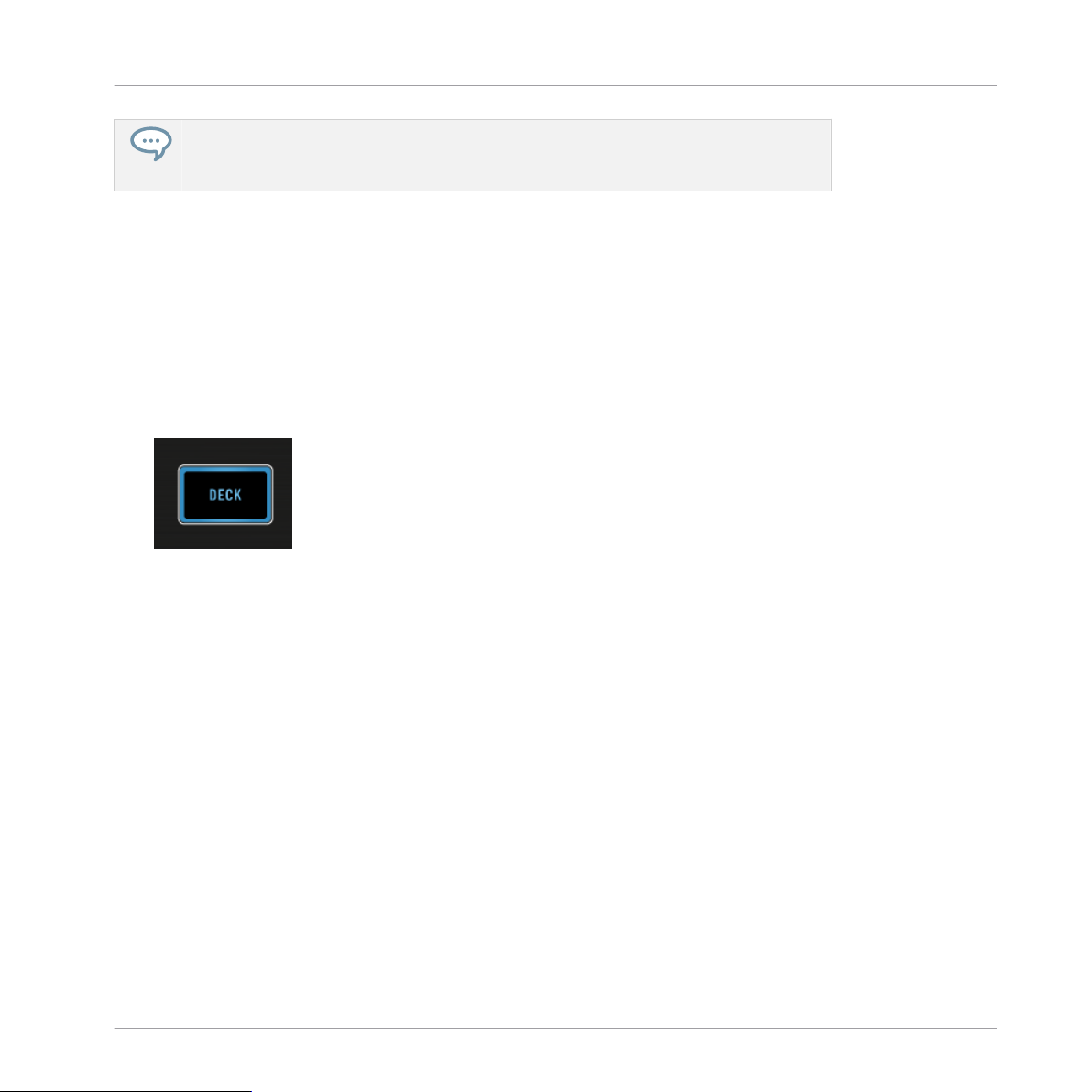
Ihren S8 nutzen – Erste Schritte
Den Deck-Fokus umschalten
Wenn Sie mit dem MAIN-Drehregler des S8 keine befriedigenden Pegel erreichen, prüfen Sie bitte die Stellung der Kanal-Fader – sie sind wahrscheinlich zu niedrig eingestellt.
2.7 Den Deck-Fokus umschalten
Obwohl Sie mit dem S8 vier TRAKTOR-Decks mixen können, kann der Fokus nur auf zwei der
vier Decks gleichzeitig liegen. Um auf das jeweilige, andere Deck zuzugreifen, müssen Sie den
Deck-Fokus umschalten. In diesem Beispiel schalten Sie folgendermaßen zwischen Deck A
und C um:
Drücken Sie einen DECK-Button, um zwischen Deck A und Deck C umzuschalten.
►
TRAKTOR KONTROL S8 - Benutzerhandbuch - 58
Page 59

Ihren S8 nutzen – Erste Schritte
Den Deck-Fokus umschalten
▪ Wenn sich der Deck-Fokus auf Deck A oder Deck B befindet, leuchtet der DECK-Button,
der Modus-Wahl-Button und der LED-Ring um den Loop-Encoder blau.
TRAKTOR KONTROL S8 - Benutzerhandbuch - 59
Page 60

Ihren S8 nutzen – Erste Schritte
Den Deck-Fokus umschalten
▪ Wenn sich der Deck-Fokus auf Deck C befindet, leuchtet der DECK-Button, der Modus-
Wahl-Button und der LED-Ring um den Loop-Encoder weiß.
TRAKTOR KONTROL S8 - Benutzerhandbuch - 60
Page 61

Ihren S8 nutzen – Erste Schritte
Deck-Views umschalten und zoomen
2.8 Deck-Views umschalten und zoomen
In der Grundeinstellung zeigt das Displays nur das Deck im Fokus an. Das wird auch SingleView (Einzel-Ansicht) genannt. Zusätzlich können Sie noch in den Split-View (Geteilte Ansicht)
schalten, um im Display beide Decks zusammen anzuzeigen - Decks A und C auf der linken
und Decks B und D auf der rechten Seite. Zunächst sieht das auf nur ein Deck fokussierte Display folgendermaßen aus:
Deck A im Single-View
Drücken Sie auf den View-Button in der rechten, oberen Ecke des Display-Bereichs, um
►
den Deck-View zwischen Single- und Split-View umzuschalten.
Das Display zeigt nun beide Decks im Split-View an.
→
Die fokussierten Decks nehmen im Display immer den Großteil des Platzes ein.
TRAKTOR KONTROL S8 - Benutzerhandbuch - 61
Page 62

Split-View mit Fokus auf Deck A.
Ihren S8 nutzen – Erste Schritte
Deck-Views umschalten und zoomen
Split-View mit Fokus auf Deck C.
Der Wechsel des Deck-Views ändert nichts am Fokus des Decks.
TRAKTOR KONTROL S8 - Benutzerhandbuch - 62
Page 63

Ihren S8 nutzen – Erste Schritte
Deck-Views umschalten und zoomen
Zoomen
Um an der aktuellen Wiedergabeposition eine präzisere Ansicht der Wellenform zu bekommen,
können Sie in die Wellenform hinein und wieder heraus zoomen.
Um in die Wellenform zu zoomen:
Drücken Sie mehrfach Display-Button 3, bis Sie den gewünschten Zoom-Grad erreicht
►
haben:
Um aus der Wellenform heraus zu zoomen:
TRAKTOR KONTROL S8 - Benutzerhandbuch - 63
Page 64

Ihren S8 nutzen – Erste Schritte
Drücken Sie mehrfach Display-Button 4, bis Sie den gewünschten Zoom-Grad erreicht
►
haben:
Nutzung von Cue-Punkten
2.9 Nutzung von Cue-Punkten
Dieses Tutorial beschreibt die Arbeit mit sogenannten HotCues, mit denen Sie direkt zu bestimmten Punkten innerhalb eines Tracks springen können. HotCues können den Pads zugewiesen werden, wenn das Track-Deck sich im HOTCUE-Modus befindet.
TRAKTOR KONTROL S8 - Benutzerhandbuch - 64
Page 65
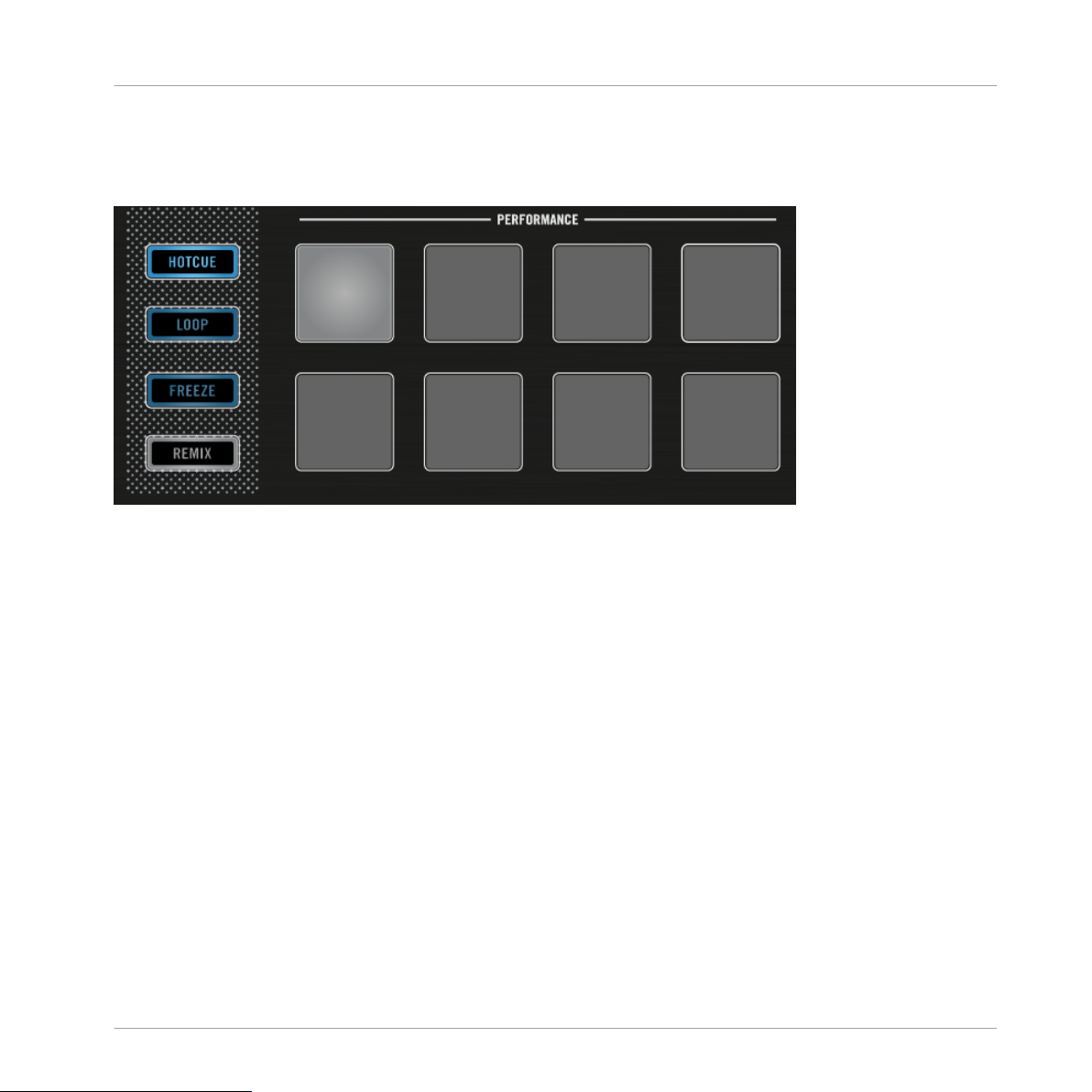
Ihren S8 nutzen – Erste Schritte
Nutzung von Cue-Punkten
Auf einem Track-Deck im Hotcue-Modus repräsentiert Pad 1 immer den Start-Cue-Punkt, der
beim Laden des Tracks automatisch zugewiesen wird. Die übrigen Pads können mit zusätzlichen HotCues belegt werden, wie im folgenden Abschnitt beschrieben.
Pad 1 als Start-Cue-Punkt.
Voraussetzungen
Wir gehen an dieser Stelle davon aus, dass Sie den Anleitungen der vorausgegangenen Tutorials gefolgt sind (siehe ↑2.2, Decks aktivieren). TRAKTOR KONTROL S8 befindet sich in folgendem Zustand:
▪ Der Track "Techno 1" wurde in das Deck A geladen.
▪ Deck A befindet sich im HOTCUE-Modus (Grundeinstellung).
2.9.1 Cue-Punkte (HotCues) setzen und löschen
Um in einem Track Cue-Punkte zu setzen:
TRAKTOR KONTROL S8 - Benutzerhandbuch - 65
Page 66

Ihren S8 nutzen – Erste Schritte
Drücken Sie, egal ob der Track wiedergegeben wird oder nicht, auf einem Taktstart-
►
Schlag eins der nicht leuchtenden Pads in Deck B – wählen Sie beispielsweise das
Pad 2. Das Pad fängt an, blau zu leuchten.
Sie haben gerade einen Cue-Punkt gespeichert, an den Sie einfach zurückkehren können,
→
indem Sie erneut das gleiche Pad drücken.
Im Display wird ein Cue-Punkt durch eine blaue Markierung und die Pad-Nummer ange-
►
zeigt. Sie können pro Track bis zu acht Cue-Punkte speichern – inklusive des ersten, der
automatisch am Anfang des Tracks gesetzt wird.
Nutzung von Cue-Punkten
Der hervorgehobene CuePoint im Display.
TRAKTOR KONTROL S8 - Benutzerhandbuch - 66
Page 67

Ihren S8 nutzen – Erste Schritte
Nutzung von Cue-Punkten
Um einen Cue-Punkt zu löschen:
Drücken Sie SHIFT + das Pad mit dem zugewiesenen Cue-Punkt.
►
Der Cue-Punkt wird gelöscht und das Pad leuchtet nicht mehr.
→
Auf Taktschlägen einrasten
Sie müssen sich nicht darum kümmern, ob der HotCue genau auf einem Taktschlag (Beat)
sitzt: In der Voreinstellung macht TRAKTOR dies automatisch. Das geschieht, weil der SnapModus aktiv ist, was durch das leuchtende S oben in der Mitte des S8 angezeigt wird:
Der S-Button auf dem Mixer.
Bei aktivem Snap-Modus springt jeder im Track gesetzte Hotcue auf den nächstliegenden
Schlag und stellt so sicher, dass der Aufruf eines Cue-Punktes immer einen Taktschlag auslöst.
2.9.2 HotCues zum angleichen von Tracks verwenden
Das Angleichen der beiden Tracks ist jetzt ganz einfach:
1. Stellen Sie sicher, dass Deck B wiedergegeben wird.
1. Wenn Sie den Taktstartpunkt des anderen Tracks hören, drücken Sie das Pad mit dem
HotCue, den Sie gerade zur Speicherung des Taktstartschlags gesetzt haben.
Die Wiedergabeposition in Deck B springt an die Stelle des Cue-Punkts und startet die
→
Wiedergabe ab dieser Position. Beide Tracks sind jetzt perfekt angeglichen und können
gemixt werden.
TRAKTOR KONTROL S8 - Benutzerhandbuch - 67
Page 68

Ihren S8 nutzen – Erste Schritte
Tempo anpassen
2.10 Tempo anpassen
In diesem Tutorial werden Sie die Anpassung des Tempos eines Tracks an das globale Tempo
lernen. Der S8 bietet keinen speziellen Tempo-Fader pro Deck, was Sie vielleicht bei einem
konventionellen DJ-Controller erwarten würden. Stattdessen bietet der S8 einen neuen Ansatz
zur Steuerung des Tempos Ihrer Mixes, der im folgenden Abschnitt beschrieben wird.
Voraussetzungen
Wir nehmen an, dass sich Ihr S8 in folgendem Zustand befindet:
▪ Der Track "Techno 1" wurde in das Deck A geladen und das Deck ist angehalten.
▪ Der Track "Techno 2" wurde in das Deck B geladen und das Deck ist angehalten.
▪ Die Tracks sind nicht miteinander synchronisiert.
2.10.1 Globale Tempo-Einstellungen
Globale Tempo-Einstellungen werden mit dem TEMPO-Drehregler in der Mitte des S8 gemacht.
Der TEMPO-Drehregler des S8.
Die Drehung des TEMPO-Drehreglers stellt das Tempo des zugewiesenen MASTER-Decks und etwaiger anderer Decks mit aktiven SYNC-Buttons ein. Sie können das Tempo in ganzen oder in
Dezimalwerten einstellen.
TRAKTOR KONTROL S8 - Benutzerhandbuch - 68
Page 69

Ihren S8 nutzen – Erste Schritte
Tempo anpassen
Das globale Tempo einstellen
1. Drücken Sie in Deck A auf den PLAY-Button. Das Deck wird dem MASTER zugewiesen.
2. Drehen Sie den TEMPO-Regler im Uhrzeigersinn oder entgegengesetzt, um das Tempo
von TRAKTORs Master-Clock in Zehntelwerten zu erhöhen bzw. zu verringern.
TRAKTOR KONTROL S8 - Benutzerhandbuch - 69
Page 70

Ihren S8 nutzen – Erste Schritte
Tempo anpassen
3. Drücken Sie den SHIFT-Button und drehen Sie den TEMPO-Regler im Uhrzeigersinn oder
entgegengesetzt, um das Tempo von TRAKTORs Master-Clock in ganzen Schritten zu erhöhen bzw. zu verringern.
4. Lassen Sie den SHIFT-Button des Decks wieder los.
Das globale Tempo hat sich geändert.
→
2.10.2 Deck-spezifische Tempo-Einstellungen
Deck-spezifische Tempo-Einstellungen werden im BPM-Modus gemacht, der auf den Decks und
den BROWSE-Drehreglern aktiviert wird:
TRAKTOR KONTROL S8 - Benutzerhandbuch - 70
Page 71

Das Deck-spezifische Tempo anpassen
1. Drücken Sie auf einem Deck den Display-Button 1.
Auf dem Display erscheint das BPM-Pop-Up.
Ihren S8 nutzen – Erste Schritte
Tempo anpassen
TRAKTOR KONTROL S8 - Benutzerhandbuch - 71
Page 72

Ihren S8 nutzen – Erste Schritte
Tempo anpassen
2. Drehen Sie den BROWSE-Encoder des Decks im Uhrzeigersinn, um das Tempo zu erhöhen; Drehen Sie den BROWSE-Encoder des Decks gegen den Uhrzeigersinn, um das Tempo zu verringern.
3. Halten Sie den SHIFT-Button des Decks gedrückt und drehen Sie den BROWSE-Encoder
des Decks im Uhrzeigersinn, um das Tempo in ganzen Schritten zu erhöhen; Halten Sie
den SHIFT-Button des Decks gedrückt und drehen Sie den BROWSE-Encoder des Decks
gegen den Uhrzeigersinn, um das Tempo in ganzen Schritten zu verringern.
4. Drücken Sie erneut den Display-Button 1 oder drücken Sie den View-Button, um das
BPM-Pop-Up zu schließen.
TRAKTOR KONTROL S8 - Benutzerhandbuch - 72
Page 73

Ihren S8 nutzen – Erste Schritte
Das Deck-spezifische Tempo hat sich geändert.
→
In diesem Szenario wird der BROWSE-Drehregler auf die gleiche Weise zur Tempo-Einstellung
benutzt, wie der TEMPO-Drehregler. Wenn das Deck auch als MASTER fungiert, werden TempoEinstellungen mit dem BROWSE-Drehregler auch auf etwaige andere Decks angewendet, die
aktivierte SYNC-Buttons haben.
In den Fällen, in denen eine automatische Deck-Synchronisation nicht möglich ist, können Sie diese Methode nutzen, um das Tempo (BPM) eines Decks manuell einzustellen –
z.B., um ein TRAKTOR-Deck mit einer externen Audio-Quelle zu mischen.
2.11 Keylock nutzen
Bei der Synchronisierung von Tracks ändern Sie zwangsläufig das Tempo mindestens eines
Tracks, was folgerichtig auch die Tonhöhe (und die Tonart) ändert. Bei kleineren Tempo-Anpassungen ist dies nicht weiter problematisch; sollten Sie aber größere Tempo-Änderungen
vornehmen, kann die resultierende Tonhöhen-Änderung etwas unpassend klingen: Kick-Drums
verlieren an Durchsetzungskraft, Stimmen klingen unrealistisch, usw. Um das zu vermeiden,
ist TRAKTOR mit einer Tonhöhenkorrektur ausgestattet (Keylock), die die Tonhöhen (Key) und
das Tempo (BPM) eines Tracks voneinander entkoppelt. So können Sie die Tonhöhe quasi
sperren, während Sie das Tempo ändern – oder umgekehrt. Auf dem S8 aktivieren Sie Keylock
wie folgt:
Keylock nutzen
Voraussetzungen
Wir nehmen an, dass sich Ihr S8 in folgendem Zustand befindet:
▪ Der Track "Techno 1" wurde in das Deck A geladen und wird wiedergegeben.
Das Tempo unter Beibehaltung der ursprünglichen Tonhöhe einstellen
Wenn Sie einen Track mit seiner ursprünglichen Tonhöhe mit einem Track in schnellerem
Tempo mischen möchten, müssen Sie vor der Einstellung des Track-Tempos die Tonart sperren:
TRAKTOR KONTROL S8 - Benutzerhandbuch - 73
Page 74

1. Drücken Sie auf einem Deck auf den Display-Button 2.
KEY-Pop-Up erscheint im Display. Tracks, die von TRAKTOR analysiert wurden, zeigen
Das
hier ihre Tonart an.
Ihren S8 nutzen – Erste Schritte
Keylock nutzen
TRAKTOR KONTROL S8 - Benutzerhandbuch - 74
Page 75

Ihren S8 nutzen – Erste Schritte
2. Drücken Sie den BROWSE-Encoder, um Keylock für den Track zu aktivieren. LOCK leuchtet jetzt weiß.
3. Drücken Sie erneut den Display-Button 2, um das KEY-Fenster im Display zu verlassen.
Drücken Sie jetzt Display-Button 1, um das BPM-Pop-Up zu öffnen und stellen Sie das
4.
Tempo des Tracks durch Drehung des BROWSE-Encoders ein.
Keylock nutzen
Sie können die Tempo-Änderung hören, wobei die Tonart des Tracks intakt bleibt.
→
TRAKTOR KONTROL S8 - Benutzerhandbuch - 75
Page 76

Ihren S8 nutzen – Erste Schritte
Das Tempo ohne Änderung des Original-Tempos einstellen
Wenn Sie nur die Tonart eines Tracks ändern möchten, ohne sein Tempo zu beeinflussen, fahren Sie wie folgt fort:
1. Drücken Sie auf einem Deck auf den Display-Button 2.
Das KEY-Pop-Up erscheint im Display. Wenn der Track von TRAKTOR analysiert wurde,
wird seine Tonart angezeigt.
Keylock nutzen
TRAKTOR KONTROL S8 - Benutzerhandbuch - 76
Page 77

Ihren S8 nutzen – Erste Schritte
2. Drücken Sie den BROWSE-Encoder, um Keylock für den Track zu aktivieren. LOCK leuchtet jetzt weiß.
3. Drehen Sie jetzt den BROWSE-Drehregler, um die Tonart des Tracks anzupassen.
Keylock nutzen
4. Drücken Sie erneut den Display-Button 2, um das KEY-Fenster im Display zu verlassen.
Sie hören, dass sich die Tonart des Tracks geändert hat, obwohl das Tempo beibehalten
→
wurde.
TRAKTOR KONTROL S8 - Benutzerhandbuch - 77
Page 78

Ihren S8 nutzen – Fortgeschrittenes
Den Touch-Strip nutzen
3 Ihren S8 nutzen – Fortgeschrittenes
3.1 Den Touch-Strip nutzen
Der S8 verfügt nicht über die Jog-Wheels herkömmlicher DJ-Controller. Funktionen, die meist
mit den Jog-Wheels assoziiert sind, werden mit den intuitiv bedienbaren Touch-Strips durchgeführt. Jeder der Deck-Bereiche auf dem S8 enthält einen Touch-Strip, der immer nur das Deck
im Fokus steuert, was durch die Licht-Farbe des DECK-Buttons angezeigt wird; Blau zeigt den
Fokus auf ein primäres Deck (Decks A oder B) an, während Weiß den Fokus auf ein sekundäres
Deck (Decks C oder D) anzeigt. Diese Tutorial erklärt die Nutzung der Touch-Strips für folgende Anwendungen:
▪ Den gesamten Track Durchsuchen/Navigieren.
▪ Tempo-Beugung (Nudge)
▪ Scratching, Backspins und Halten.
Voraussetzungen
Wir nehmen an, dass sich Ihr S8 in folgendem Zustand befindet:
▪ Der Track "Techno 1" wurde in das Deck A geladen und wird nicht wiedergegeben.
▪ Der Crossfader befindet sich in der Position ganz links.
▪ Der Kanal-Fader A steht ganz oben.
▪ Der MAIN-Regler steht auf einem adäquaten Pegel.
3.1.1 Den Touch-Strip für die Positions-Suche nutzen
1. Drücken Sie auf dem linken Deck auf den PLAY-Button.
TRAKTOR KONTROL S8 - Benutzerhandbuch - 78
Page 79

Ihren S8 nutzen – Fortgeschrittenes
Den Touch-Strip nutzen
2. Während Sie den SHIFT-Button des Decks gedrückt halten, zeigt der LED-Streifen über
der eingelassenen Berührungs-empfindlichen Fläche folgendes an:
Die LED-Segmente repräsentieren die komplette Länge des Tracks. Die drei orangen Segmente zeigen die aktuelle Wiedergabe-Position innerhalb des Tracks.
TRAKTOR KONTROL S8 - Benutzerhandbuch - 79
Page 80

Ihren S8 nutzen – Fortgeschrittenes
Den Touch-Strip nutzen
1. Während Sie SHIFT gedrückt halten, setzen Sie Ihren Finger unter die orangen LEDs auf
den Touch-Strip und ziehen Sie Ihren Finger nach rechts, um vorwärts durch die Wellenform des Tracks zu fahren.
TRAKTOR KONTROL S8 - Benutzerhandbuch - 80
Page 81

Ihren S8 nutzen – Fortgeschrittenes
Den Touch-Strip nutzen
⇨ Die drei orangen LEDs und die Wiedergabe-Position in der Wellenform folgen Ihrem Finger
nach rechts.
TRAKTOR KONTROL S8 - Benutzerhandbuch - 81
Page 82

Ihren S8 nutzen – Fortgeschrittenes
2. Ziehen Sie Ihren Finger nach links, um rückwärts durch die Wellenform zu fahren.
Den Touch-Strip nutzen
TRAKTOR KONTROL S8 - Benutzerhandbuch - 82
Page 83

Ihren S8 nutzen – Fortgeschrittenes
Den Touch-Strip nutzen
⇨ Die drei orangen LEDs und die Wiedergabe-Position in der Wellenform folgen Ihrem Finger
nach links.
Alternativ können Sie im Track zu einer absoluten Position springen, indem Sie SHIFT
drücken und Ihren Finger auf die gewünschte Position auf dem Touch-Strip setzen.
3.1.2 Den Touch-Strip für Nudge/Pitchbend nutzen
Traditionelle DJs, die über keine automatische Sync-Funktion verfügen, schubsen, drehen und
schrauben physisch entweder mit Timecode-Vinyl oder traditionellem Vinyl auf einem herkömmlichen Plattenspieler, um einen Track temporär zu beschleunigen oder zu bremsen und
die Beats manuell synchron zu bekommen. Der S8 ermöglicht Ihnen durch die Nutzung des
Touch-Strips eine ähnliche Arbeitsweise.
Die LEDs über den Touch-Strip bietet visuelle Informationen über die Phasen-Angleichung eines Decks. Sie helfen Ihnen dabei, die nötigen, kleinen Tempo-Anpassungen zu machen, um
Ihre Tracks synchron zu bekommen.
Das folgende Tutorial demonstriert, wie man mittels des Touch-Strips das Tempo der beiden
Demo-Tracks "Techno 1" (in Deck A geladen) und "Techno 2" (in Deck B geladen) manuell
angleicht, ohne die Sync-Funktion zu nutzen.
TRAKTOR KONTROL S8 - Benutzerhandbuch - 83
Page 84

Ihren S8 nutzen – Fortgeschrittenes
Den Touch-Strip nutzen
Erster Schritt: Die Tracks wiedergeben
1. Drücken Sie den PLAY-Button auf Deck A, um die Wiedergabe zu starten. Das Deck wird
dem MASTER zugewiesen.
2. Drücken Sie den SYNC-Button auf Deck B, um Sync zu deaktivieren. Die Beleuchtung des
SYNC-Buttons wird abgedunkelt.
3. Hören Sie sich die Wiedergabe des Tracks in Deck A an und drücken Sie auf einem passenden Taktschlag den PLAY-Button von Deck B, um seine Wiedergabe zu starten.
Wenn Ihr Timing perfekt war, leuchtet in der Mitte des LED-Streifens eine einzelne oran-
→
ge LED und zeigt an, dass die Phasen der beiden Tracks angeglichen sind.
Wenn Ihr Timing etwas daneben lag, leuchten einige blaue LEDs über dem Touch-Strip
auf und zeigen an, wie stark die Phasen voneinander abweichen.
Zweiter Schritt: Phasen-Angleichung korrigieren
Tun Sie Folgendes, um die Phasen-Angleichung beider Tracks zu korrigieren:
Wenn blaue LEDs über der rechten Seite des Touch-Strips auf dem nicht dem MASTER zugewiesenen Deck angezeigt werden:
Ziehen Sie Ihren Finger in Richtung der linken Seite des Touch-Strips, bis die blauen
►
LEDs verschwinden und eine einzelne orange LED angezeigt wird.
Wenn blaue LEDs über der linken Seite des Touch-Strips auf dem nicht dem MASTER zugewiesenen Deck angezeigt werden:
TRAKTOR KONTROL S8 - Benutzerhandbuch - 84
Page 85

Ihren S8 nutzen – Fortgeschrittenes
Ziehen Sie Ihren Finger in Richtung der rechten Seite des Touch-Strips, bis die blauen
►
LEDs verschwinden und eine einzelne orange LED angezeigt wird.
Den Touch-Strip nutzen
Die Phasen-Angleichung ist korrigiert und beide Tracks laufen perfekt synchron.
→
TRAKTOR KONTROL S8 - Benutzerhandbuch - 85
Page 86

Ihren S8 nutzen – Fortgeschrittenes
Den Touch-Strip nutzen
3.1.3 Den Touch-Strip für Scratches und Backspins nutzen
Ähnlich wie beim manuellen Drehen von Vinyl, können Sie in einem Track-Deck oder RemixDeck einen Scratch-Effekt erzeugen, indem Sie Ihren Finger über den versenkten Bereich des
Touch-Strips ziehen. Diese Funktion ist in der Grundeinstellung nicht aktiviert und muss vor
der Nutzung konfiguriert werden, was im Folgenden beschrieben wird:
Die Option Touch to Scratch aktivieren
Um die Preferences-Option Touch to Scratch (Berühren zum Scratchen) für den S8 zu aktivieren:
1. Klicken Sie in TRAKTOR auf File und dann auf Preferences, um das Preferences-Fenster
(Voreinstellungen) zu öffnen.
TRAKTOR KONTROL S8 - Benutzerhandbuch - 86
Page 87

Ihren S8 nutzen – Fortgeschrittenes
Den Touch-Strip nutzen
2. Navigieren Sie zum TRAKTOR-KONTROL-S8-Fenster und wählen Sie die Option Shift +
Touch to Scratch im Abschnitt Touchstrip.
TRAKTOR KONTROL S8 - Benutzerhandbuch - 87
Page 88

Ihren S8 nutzen – Fortgeschrittenes
Den Touch-Strip nutzen
3. Klicken Sie Close, um das Preferences-Fenster zu schließen.
Scratching
Auf dem Deck:
1. Halten Sie den SHIFT-Button gedrückt.
2. Wischen Sie auf dem Touch-Strip nach links. Dies verschiebt die Wiedergabe-Position in
der Wellenform des Tracks leicht vorwärts und Sie hören den typischen Scratch-Effekt.
TRAKTOR KONTROL S8 - Benutzerhandbuch - 88
Page 89

Ihren S8 nutzen – Fortgeschrittenes
Den Touch-Strip nutzen
3. Wischen Sie auf dem Touch-Strip nach rechts. Dies verschiebt die Wiedergabe-Position in
der Wellenform des Tracks leicht rückwärts und Sie hören den typischen Scratch-Effekt.
TRAKTOR KONTROL S8 - Benutzerhandbuch - 89
Page 90

Ihren S8 nutzen – Fortgeschrittenes
Den Touch-Strip nutzen
4. Versuchen Sie, Ihren Finger (vor und zurück) über den Touch-Strip zu bewegen, um an
der entsprechenden Wiedergabe-Position auf dem Beat zu scratchen.
Sobald Sie aufhören, Ihren Finger auf dem Touch-Strip zu bewegen, bleibt die Wiederga-
→
be-Position dort stehen.
Der Scratch-Effekt kann nur erzeugt werden, wenn der Track angehalten ist.
Backspins
Auf dem Deck:
1. Halten Sie den SHIFT-Button gedrückt.
TRAKTOR KONTROL S8 - Benutzerhandbuch - 90
Page 91

Ihren S8 nutzen – Fortgeschrittenes
Den Touch-Strip nutzen
2. Wischen Sie auf dem Touch-Strip schnell von ganz rechts nach ganz links. Dies verschiebt die Wiedergabe-Position in der Wellenform des Tracks rückwärts und Sie hören
den Backspin-Effekt.
Sobald Sie Ihren Finger vom Touch-Strip abheben, bleibt die Wiedergabe-Position dort
→
stehen.
Backspins werden durch die Tatsache verbessert, dass TRAKTOR den Spin anhält, wenn
Sie den SHIFT-Button loslassen.
TRAKTOR KONTROL S8 - Benutzerhandbuch - 91
Page 92

Ihren S8 nutzen – Fortgeschrittenes
Spielen mit Loops im HOTCUE-Modus
3.2 Spielen mit Loops im HOTCUE-Modus
Jetzt, da wir uns alle grundlegenden Mix-Techniken und die Nutzung der Touch-Strips angeschaut haben, konzentrieren wir uns auf die Looping-Funktionen des S8 im HOTCUE-Modus.
Neben der Nutzung des speziellen LOOP-Modus, der im nächsten Tutorial erklärt wird, können
Sie auch im Standard-HOTCUE-Modus mit Loops arbeiten. So können Sie HOTCUES und
Loops zugleich nutzen.
Voraussetzungen
Wir nehmen an, dass sich Ihr S8 in folgendem Zustand befindet:
▪ Der Track "Techno 1" wurde in das Deck A geladen und das Deck ist angehalten.
▪ Der Crossfader befindet sich in der Position ganz links.
▪ Der Kanal-Fader A steht ganz oben.
▪ Der MAIN-Regler steht auf einem adäquaten Pegel.
3.2.1 Einen Loop aktivieren und deaktivieren
Erzeugen wir einmal einen Loop im Track von Deck A.
Um einen Loop auf einem Deck zu aktivieren:
1. Drücken Sie den PLAY-Button des Decks, um die Wiedergabe zu starten.
2. Drücken Sie den HOTCUE-Button des Decks, um den HOTCUE-Modus zu aktivieren.
3. Drücken Sie den Loop-Encoder des Decks. Der LED-Ring um den Loop-Encoder fängt an
zu rotieren, um die Aktivierung des Loops anzuzeigen.
TRAKTOR KONTROL S8 - Benutzerhandbuch - 92
Page 93

Ihren S8 nutzen – Fortgeschrittenes
Spielen mit Loops im HOTCUE-Modus
Dieser Vorgang setzt an der aktuellen Wiedergabe-Position des Tracks automatisch einen
→
Loop.
Das Beispiel oben zeigt einen aktiven Loop mit vier Beats an. Sie können die Loop-Länge ändern, während der Loop aktiv ist.
TRAKTOR KONTROL S8 - Benutzerhandbuch - 93
Page 94

Um die Loop-Länge zu ändern, drehen Sie den Loop-Encoder des Decks.
►
Sie können Loop-Längen von 32 Schlägen bis hin zu 1/32 eines Schlags wählen.
Ihren S8 nutzen – Fortgeschrittenes
Spielen mit Loops im HOTCUE-Modus
Beachten Sie, dass Sie die Länge eines Loops bestimmen können, bevor oder nachdem
Sie ihn aktiviert haben! Wenn Sie vorher die Loop-Länge einstellen, läuft der nächste
Loop mit der eingestellten Länge.
TRAKTOR KONTROL S8 - Benutzerhandbuch - 94
Page 95

Ihren S8 nutzen – Fortgeschrittenes
Spielen mit Loops im HOTCUE-Modus
3.2.2 Verschieben eines Loops
Nach der Wahl einer Loop-Länge, können Sie den Loop-Bereich auf eine andere Position im
Track verschieben.
Um den Loop zu verschieben:
Drücken Sie den SHIFT-Button des Decks und drehen Sie den Loop-Encoder. Der Loop-
►
Bereich wird "on-the-fly" durch den Track bewegt und das Looping wird an der jeweiligen
Position fortgeführt.
Die Schrittweite, mit der Sie die Auswahl bewegen, entspricht der im Display angezeigten
Loop-Länge.
Wenn kein Loop aktiviert wurde, können Sie mit dem Loop-Encoder Sprünge in der Länge des aktuell eingestellten Loops vorwärts und rückwärts durch den Track machen.
3.2.3 Speichern eines Loops
In einem vorherigen Tutorial haben Sie die Speicherung von Cue-Punkten gelernt, was einfach
durch die Betätigung eines unbeleuchteten Pads geschieht. Die Speicherung von Loops funktioniert auf ähnliche Weise. Nehmen wir einmal an, Sie haben im aktuell laufenden Track zwei
HotCues gespeichert:
TRAKTOR KONTROL S8 - Benutzerhandbuch - 95
Page 96

Ihren S8 nutzen – Fortgeschrittenes
Spielen mit Loops im HOTCUE-Modus
1. Drücken Sie erneut den Loop-Encoder.
2. Um den aktiven Loop zu speichern, drücken Sie ein nicht leuchtendes Pad. Das Pad fängt
an grün zu leuchten.
TRAKTOR KONTROL S8 - Benutzerhandbuch - 96
Page 97

Ihren S8 nutzen – Fortgeschrittenes
Im Loop-Modus mit Loops spielen
Das Display zeigt dann den Loop mit einer grünen Markierung an. Die Markierung zeigt außerdem die Nummer des entsprechenden Pads.
Sie haben gerade einen Loop gespeichert, zu dem Sie einfach durch Betätigung des glei-
→
chen Pads zurückkehren können.
Löschen eines Loops
Um einen Loop zu löschen:
Drücken Sie den SHIFT-Button des Decks und das Pad mit dem Loop, den Sie löschen
►
möchten.
3.3 Im Loop-Modus mit Loops spielen
Der LOOP-Modus bietet einen anderen Satz Steuer-Optionen für die Nutzung von Loops auf
Track-Decks und Remix-Decks, die Sie im folgenden Tutorial lernen werden.
Bei aktivem LOOP-Modus leuchtet die obere Reihe Pads grün und die untere Reihe leuchtet
orange. Die grüne Reihe repräsentiert vier Loop-Längen. Die orangen Pads repräsentieren Beatjump-Längen.
TRAKTOR KONTROL S8 - Benutzerhandbuch - 97
Page 98

Ihren S8 nutzen – Fortgeschrittenes
Im Loop-Modus mit Loops spielen
Beleuchtete Pads im LOOP-Modus.
Voraussetzungen
Wir nehmen an, dass sich Ihr S8 in folgendem Zustand befindet:
▪ Der Track "Techno 1" wurde in das Deck A geladen und wird nicht wiedergegeben.
▪ Der Crossfader befindet sich in der Position ganz links.
▪ Der Kanal-Fader A steht ganz oben.
▪ Der MAIN-Regler steht auf einem adäquaten Pegel.
3.3.1 Mit vordefinierten Längen loopen
Im LOOP-Modus lösen Sie mit der ersten Reihe Pads das Looping in einem Track mit vordefinierten Längen aus. In der Grundeinstellung sind dies (von links nach rechts) 1/8, 1/4, 1/2
oder 1 Schlag.
Um einen Loop zu aktivieren:
1. Drücken Sie den PLAY-Button des Decks, um die Wiedergabe zu starten.
TRAKTOR KONTROL S8 - Benutzerhandbuch - 98
Page 99
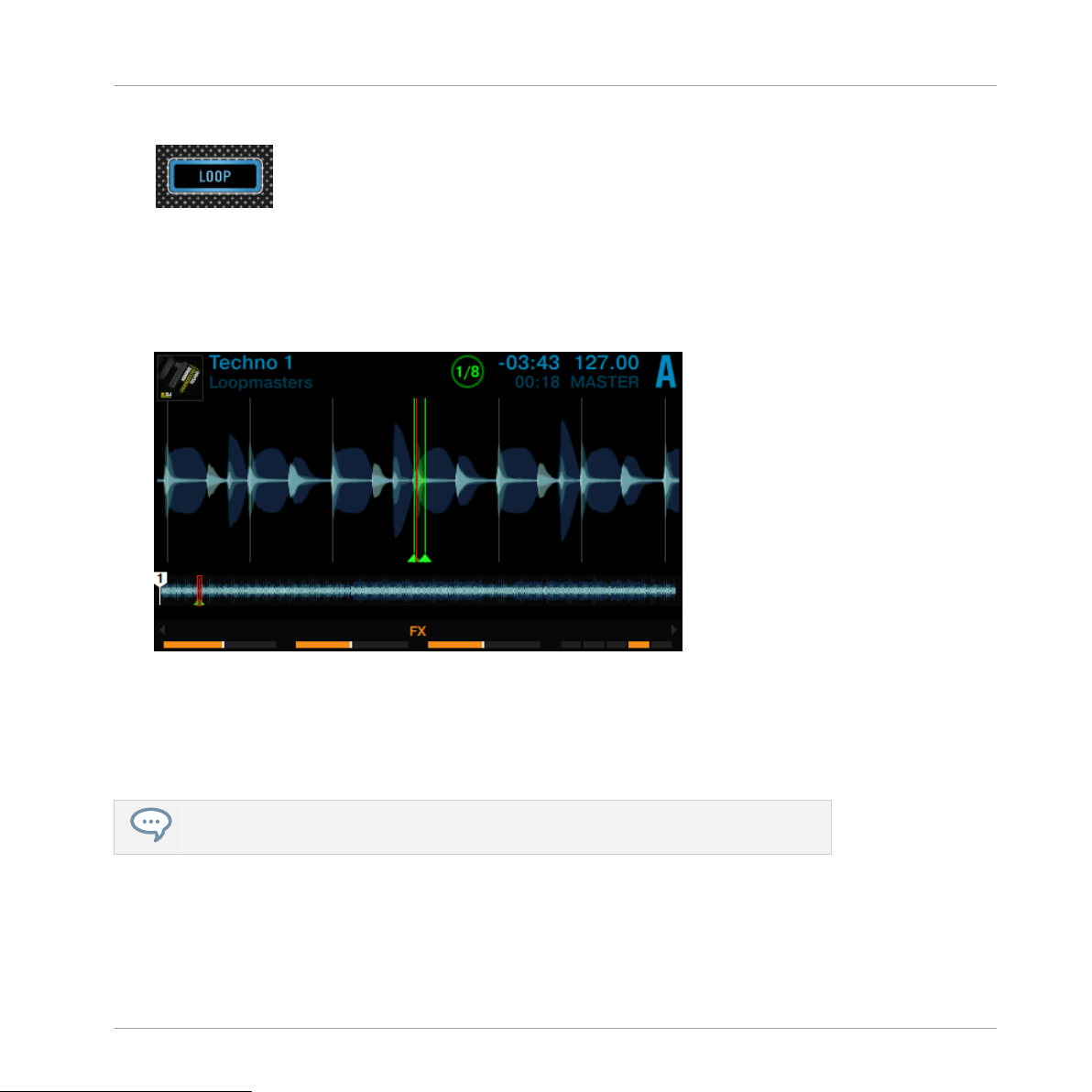
Ihren S8 nutzen – Fortgeschrittenes
Im Loop-Modus mit Loops spielen
2. Drücken Sie den LOOP-Button des Decks, um den Loop-Modus zu aktivieren.
Der LOOP-Button leuchtet hell auf und die Pads leuchten ebenfalls.
Bei laufendem Track und aktivem Loop-Modus können Sie folgende Dinge tun:
Drücken Sie eins der grünen Pads, um einen Loop mit der Länge 1/8 Schlag, 1/4 Schlag,
►
1/2 Schlag, oder 1 Schlag zu starten. Der LED-Ring um den Loop-Encoder fängt an zu
rotieren, um die Aktivierung des Loops anzuzeigen.
Drücken Sie erneut das gleiche, grüne Pad oder drücken Sie den Loop-Encoder, um den
►
Loop zu deaktivieren.
Drehen Sie, während ein Loop aktiv ist, den Loop-Encoder, um die Loop-Länge des akti-
►
ven Loops zu ändern. So entstehen interessante Klang-Variationen.
Loop-Längen können in den Software-Voreinstellungen (Preferences) von TRAKTOR geändert werden: Preferences>TRAKTOR KONTROL S8>Loop Mode Sizes>Loop.
TRAKTOR KONTROL S8 - Benutzerhandbuch - 99
Page 100

Ihren S8 nutzen – Fortgeschrittenes
Im Loop-Modus mit Loops spielen
3.3.2 Beatjumping
Mit den orangen Pads können Sie in Schritten, die durch die Beatjump-Länge definiert sind,
vor- und rückwärts durch den Track springen. In der Grundeinstellung repräsentieren die Pads
6 und 7 die Beatjump-Längen von 1 Schlag vorwärts und 1 Schlag rückwärts, während die
Beatjump-Längen von Pad 5 und 8 mit dem Loop-Encoder definiert werden.
Um innerhalb eines Tracks um 1 Schlag zu beatjumpen:
1. Drücken Sie den PLAY-Button des Decks, um die Wiedergabe zu starten.
2. Drücken Sie den LOOP-Button des Decks, um den Loop-Modus zu aktivieren.
Der LOOP-Button leuchtet hell auf und die Pads leuchten ebenfalls.
3. Drücken Sie Pad 6 für einen Sprung um 1 Schlag rückwärts. Wenn dabei die WiedergabePosition die Grenzen eines aktiven Loops überschreitet, fährt sie fort, weiter zu loopen.
4. Drücken Sie Pad 7 für einen Sprung um 1 Schlag vorwärts. Wenn Sie aus einem Loop herausgesprungen sind, fährt die Wiedergabe normal fort.
Beatjump-Längen können in den Software-Voreinstellungen (Preferences) von TRAKTOR
geändert werden: Preferences>TRAKTOR KONTROL S8>Loop Mode Sizes>Beatjump.
Den Loop-Encoder in Echtzeit zur Definition von Beatjump-Längen nutzen
In der Grundeinstellung springen die Pads 5 und 8 um die Entfernung vor- bzw. rückwärts, die
im Display als Loop-Länge angezeigt wird. Um diesen Wert zu ändern:
1. Drehen Sie den Loop-Encoder, um eine Beatjump-Länge zwischen 1/32 eines Schlags
und 32 Schlägen einzustellen. Die Loop-Länge im Display ändert sich.
2. Drücken Sie Pad 5, um mit der im Display angezeigten Loop-Länge im Track rückwärts zu
springen. Wenn dabei die Wiedergabe-Position in einen aktiven Loop springt, wird die
Wiedergabe dort geloopt.
3. Drücken Sie Pad 8, um mit der im Display angezeigten Beatjump-Länge im Track vorwärts zu springen. Wenn Sie dabei aus einem Loop heraus springen, läuft die Wiedergabe
außerhalb des Loops weiter.
TRAKTOR KONTROL S8 - Benutzerhandbuch - 100
